Page 1

- 1
Page 2
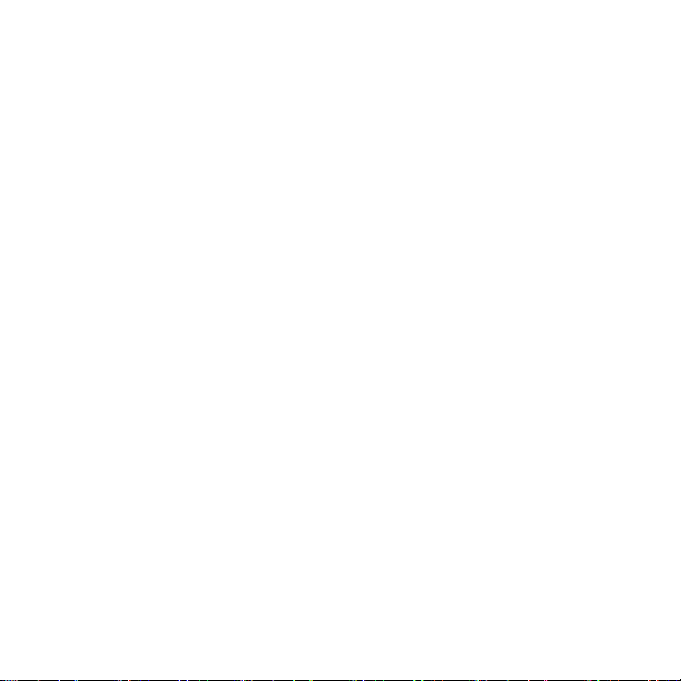
© 2013. Все права защищены.
Руководство пользователя Acer ICONIA W7
Модель: W701
Первое издание: 04/2013
2 -
Page 3
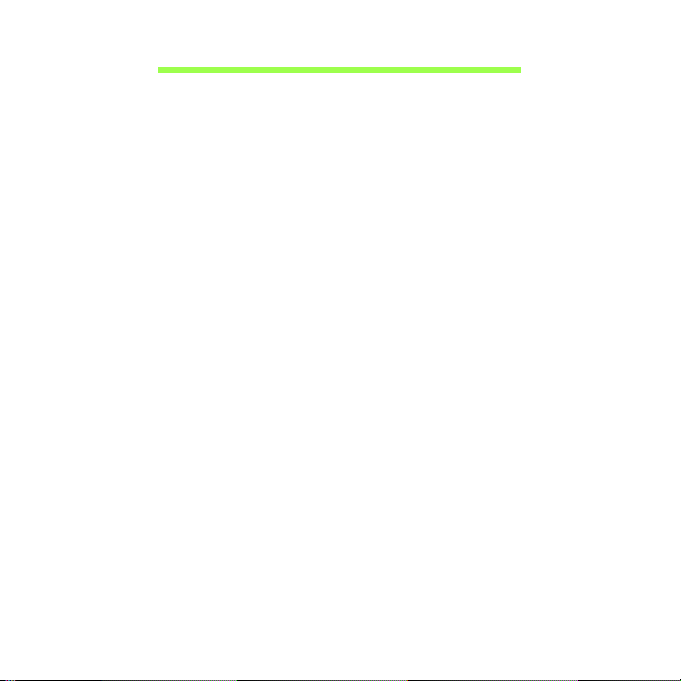
Оглавление
Безопасность и удобство работы 5
Вначале о главном 18
Ваши руководства .......................................... 18
Основные сведения об уходе за
компьютером и советы по работе с ним....... 19
Включение и выключение компьютера . 19
Уход за компьютером ............................. 20
Уход за адаптером переменного тока... 21
Чистка и техническое обслуживание..... 22
Знакомство с компьютером Acer 23
Компьютер ...................................................... 23
Вид спереди ............................................ 24
Вид сзади ................................................ 25
Вид сверху .............................................. 26
Вид снизу ................................................ 27
Виды слева/справа ............................... 28
Индикаторы ............................................. 30
Условия эксплуатации ................................... 31
Установка SIM-карты...................................... 32
Подключение к сети................................ 33
Извлечение SIM-карты ........................... 34
Подключение к сети 3G .......................... 34
Чехол-клавиатура (необязательно).............. 36
Клавиатура - вид спереди ...................... 36
Комбинации клавиш................................ 39
Установка компьютера в чехол-
клавиатуру ............................................... 39
Извлечение компьютера из чехла-
клавиатуры .............................................. 41
Работа с клавиатурой............................. 41
Сопряжение с ICONIA W7 ...................... 42
Зарядка аккумулятора клавиатуры
........ 43
Устранение неисправностей ................. 44
Стыковочная подставка ................................ 44
Вид спереди ........................................... 45
Вид сзади (подставка не показана) ...... 46
Вид слева (подставка не показана) ...... 47
Подключение компьютера к стыковочной
подставке........................................................ 48
USB (универсальная
последовательная шина) 51
HDMI Micro 52
Работа с виртуальной
клавиатурой (virtual keyboard) 53
Беспроводные сети 55
Подключение к Интернету ............................ 55
Беспроводные сети ....................................... 55
Acer clear.fi 57
Навигация по медиафайлам и
фотографиям ................................................. 58
Общедоступные файлы......................... 58
Какие устройства совместимы? ............ 59
Воспроизведение на другое
устройство............................................... 60
Ориентация экрана и гироскоп 61
Управление питанием 62
Acer Green Instant On..................................... 62
Энергосбережение ........................................ 63
Аккумулятор 66
Характеристики аккумулятора...................... 66
Оглавление - 3
Page 4
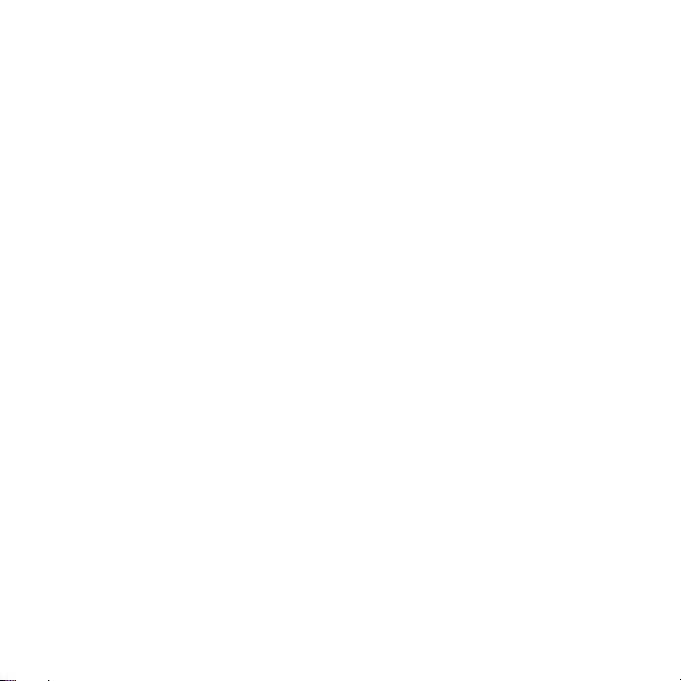
Зарядка аккумулятора ............................ 66
Оптимизация срока службы
аккумулятора ........................................... 68
Проверка уровня заряда
аккумулятора ........................................... 69
Предупреждение о низком уровне
заряда аккумулятора .............................. 69
Безопасность вашего компьютера 71
Использование паролей ................................ 71
Ввод паролей .......................................... 72
Часто задаваемые вопросы 74
Обращение за технической поддержкой...... 77
Советы и подсказки по работе с
Windows 8........................................................ 79
Нужно помнить следующие три
основные вещи:....................................... 79
Как открыть панель чудо-кнопок?.......... 79
Как открыть экран Пуск?......................... 79
Как переключаться между
приложениями? ....................................... 80
Как выключить компьютер?.................... 80
Зачем нужен новый интерфейс? ........... 80
Как разблокировать компьютер? ........... 80
Как настроить компьютер согласно
моим предпочтениям? ............................ 81
Я хочу использовать Windows
привычным мне
вернуть "рабочий стол"?......................... 82
Где мои приложения? ............................. 83
Что такое Microsoft ID
(учетная запись)? .................................... 84
Как добавить ссылку на избранные
веб-сайты в браузере Internet
Explorer?................................................... 85
способом. Как
Как проверить наличие обновлений
для Windows? ......................................... 85
Где можно получить дополнительную
информацию? ......................................... 85
Устранение неисправностей......................... 86
Советы по поиску и устранению
неисправностей ...................................... 86
Сообщения об ошибках ......................... 87
Восстановление 88
Создание резервной копии для
восстановления ............................................. 89
Создание резервной копии драйверов и
приложений .................................................... 92
Восстановление системы.............................. 95
Переустановка драйверов и
приложений............................................. 96
Возврат к предыдущему
"моментальному снимку" системы ........ 98
Восстановление системы до
первоначального состояния ................ 100
Восстановление с DVD-дисков
восстановления системы..................... 100
Восстановление из самой системы
Windows................................................. 101
Утилита BIOS 106
Последовательность начальной загрузки . 106
Задание паролей ......................................... 106
Соответствие нормативным
требованиям и замечания по
безопасности 107
4 - Оглавление
Page 5
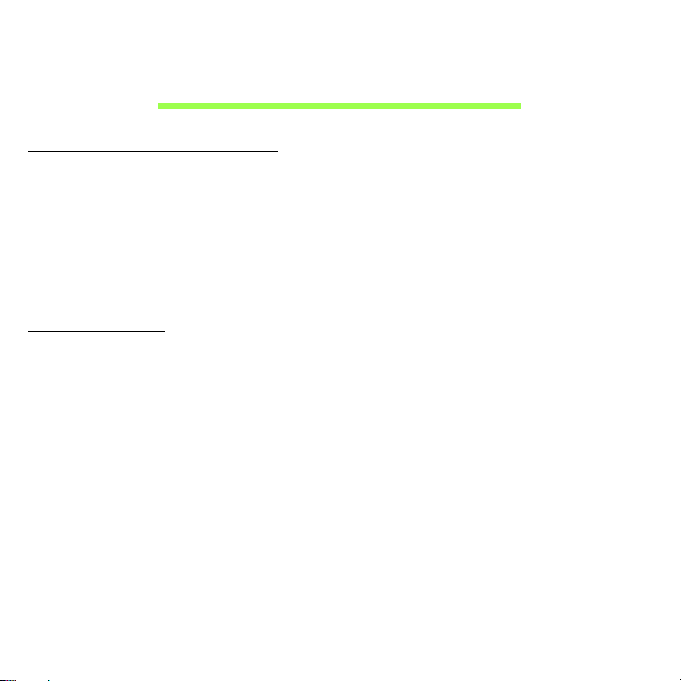
Безопасность и удобство
работы
Правила техники безопасности
Внимательно прочитайте следующие инструкции. Сохраните этот документ для
использования в качестве справочной информации в будущем. Соблюдайте все
инструкции и предупреждения, нанесенные на корпус этого устройства.
Выключение устройства перед чисткой
Перед чисткой этого устройства отключите его от розетки электропитания. Во время
чистки не применяйте жидкие или аэрозольные моющие средства. Для чистки
используйте
Предупреждения
Доступ к шнуру питания
Доступ к розетке электропитания, в которую вставляется шнур питания, не должен
быть затруднен, а сама розетка должна находиться максимально бл изк о к
пользователю устройства. При необходимости отключить питание от оборудования
обязательно вынимайте шнур питания из розетки электропитания.
Отключение источника питания
При подключении и отключении питания от источника напряжения соблюдайте
следующие инструкции:
Установи те источник питания, прежде чем подключать шнур питания к розетке
сетевого электропитания.
Отключайте шнур питания перед отсоединением источника питания от компьютера.
Если система запитывается от нескольких источников питания, то отключите
питание от системы, отсоединив все шнуры питания от блоков питания.
влажную ткань.
Безопасность и удобство работы - 5
Page 6
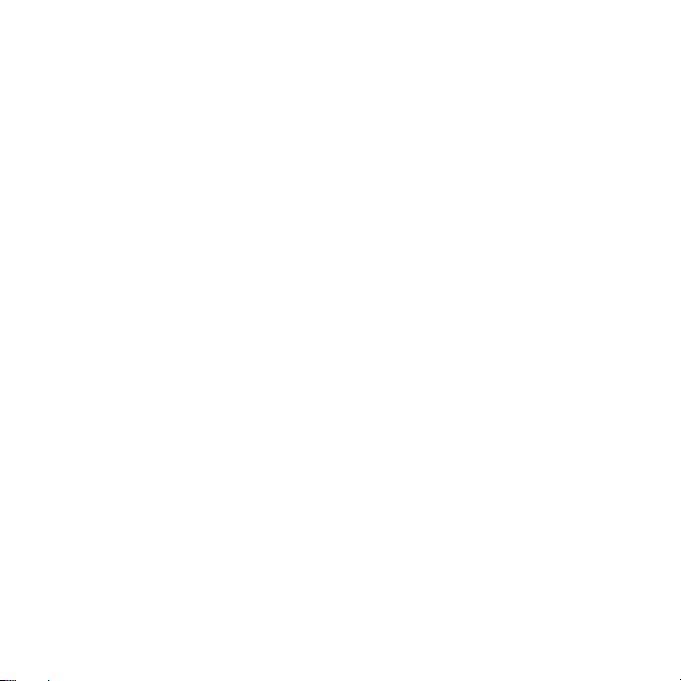
Электропитание
- Устройство нужно подключать к источнику электропитания, соответствующему
маркировке на устройстве. Если вы не уверены в том, какой тип питания у вас
используется, обратитесь к продавцу или в энергосбытовую компанию.
- Не пережимайте шнур электропитания посторонними предметами. Не
размещайте это устройство в месте, где на шнур питания могут наступить.
- При использовании
элекроудлинителя следите за тем, чтобы суммарная сила
тока, потребляемого подключенными к нему устройствами, не превышала
значение, максимально допустимое для удлинителя. Такж е следите за тем,
чтобы суммарная сила тока всех устройств, подключенных к розетке
электропитания, не превышала номинальную силу тока предохранителя.
- Чтобы не превысить допустимую нагрузку на розетки сетевого электропитания,
разветвители
или штепсельные колодки, не подключайте к ним слишком много
устройств. Общая нагрузка системы не должна превышать 80% от
номинального значения распределительной цепи. При использовании
разветвителя питания (удлинителя) нагрузка не должна превышать 80% его
номинала.
- У этого устройства адаптер переменного тока имеет трехконтактную вилку с
заземлением. Эту вилку можно подключать только к заземленным
электророзеткам. Прежде чем вставлять вилку сетевого адаптера переменного
тока, убедитесь, что электророзетка заземлена надлежащим образом. Не
вставляйте вилку в незаземленную электророзетку. Обратитесь за справкой к
квалифицированному электрику.
- Внимание! Заземляющий контакт служит для безопасности.
Использование электророзетки, не заземленной надлежащим образом,
может привести к поражению электрическим током и/или к травме.
6 - Безопасность и удобство работы
Page 7
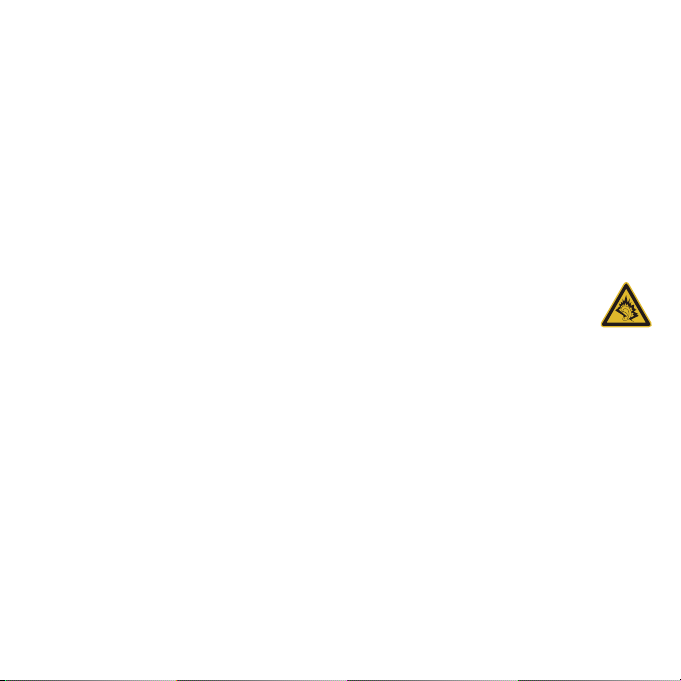
- Примечание: Заземляющий контакт также обеспечивает хорошую защиту
от непредвиденных помех от других электрических устройств,
используемых по соседству, которые могут мешать работе этого
устройства.
- Допускается питание системы от сетевого напряжения разных номиналов: 100-
120 или 220-240 В перем. тока. Прилагаемый шнур питания отвечает
требованиям, предъявляемым в той стране/регионе, где система была
продана
. Шнуры питания для использования в других странах/регионах
должны отвечать предъявляемым в них требованиям. Дополнительные
сведения о требованиях к шнурам питания можно узнать у авторизованного
продавца или в сервисном центре.
Защита слуха
- Внимание! Длительное прослушивание звука в телефоне или
наушниках с высокой громкостью может привести к
безвозвратной потере слуха.
Чтобы
не повредить слух, соблюдайте приведенные ниже рекомендации.
- Увеличивайте громкость до нужного уровня постепенно.
- Не увеличивайте уровень громкости после того, как уши к нему привыкнут.
- Не слушайте музыку на большой громкости слишком долго.
- Не увеличивайте громкость, чтобы перекрыть шум окружающей среды.
- Уменьшите громкость, если не слышите голоса людей, разговаривающих
рядом с вами.
Общие сведения
- Не используйте это устройство рядом с водой.
- Не ставьте это устройство на неустойчивую тележку, подставку или стол.
Падение устройства может привести к его серьезной поломке.
Безопасность и удобство работы - 7
Page 8
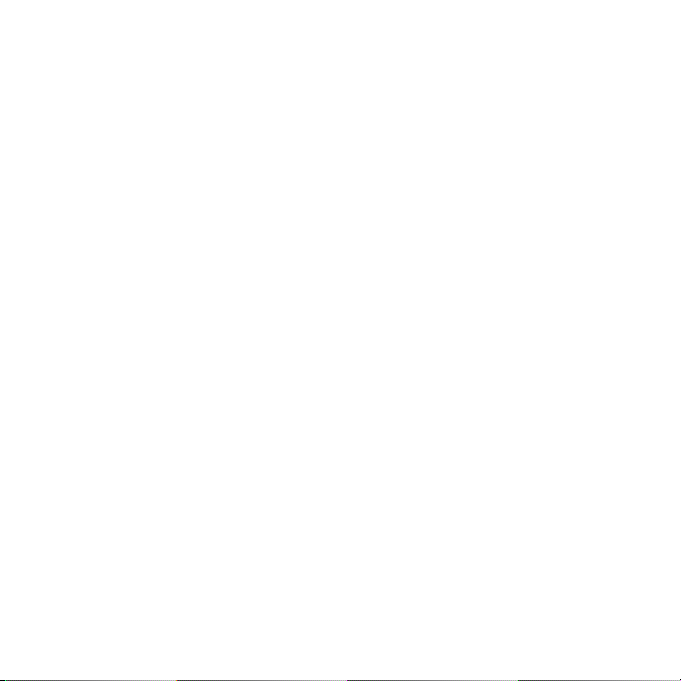
- Для вентиляции предусмотрены специальные пазы и отверстия, которые
обеспечивают надежную работу устройства и защищают его от перегрева. Их
нельзя загораживать или закрывать. Нельзя загораживать эти отверстия, кладя
устройство на кровать, диван, ковер или тому подобные поверхности. Нельзя
класть это устройство вблизи батареи отопления или нагревателя или над ними,
а также
в ниши шкафов, если в них не обеспечивается надлежащая вентиляция.
- Нельзя проталкивать никакие предметы внутрь устройства через отверстия в
его корпусе, так как они могут коснуться точек с опасным напряжением или
вызвать короткое замыкание компонентов, что, в свою очередь, может
привести к воспламенению или поражению электрическим током. Не
допускайте попадания жидкости на устройство или внутрь него.
- Чтобы не повредить внутренние
компоненты и предотвратить утечку
электролита из аккумулятора, не кладите устройство на вибрирующие
поверхности.
- Никогда не используйте компьютер на спортивных тренажерах или на
вибрирующей поверхности во избежание случайного короткого замыкания или
повреждения устройств с вращающимися частями, жесткого диска, привода
оптических дисков и для предотвращения опасности облучения от литиевого
аккумулятора.
- Днище,
участки вокруг вентиляционных отверстий и адаптер переменного тока
могут нагреваться. Не прикасайтесь к ним, чтобы не получить ожог или травму.
- В вашем устройстве и принадлежностях к нему могут находиться мелкие
детали. Держите их в местах, недоступных для маленьких детей.
Техн ическое обслуживание изделия
Не пытайтесь проводить обслуживание устройства самостоятельно, так как
открытие
или снятие кожуха может подвергнуть вас опасности прикосновения к
точкам с опасным для жизни напряжением или иным рискам. Все виды технического
обслуживания должны проводить специалисты сервисного центра.
8 - Безопасность и удобство работы
Page 9
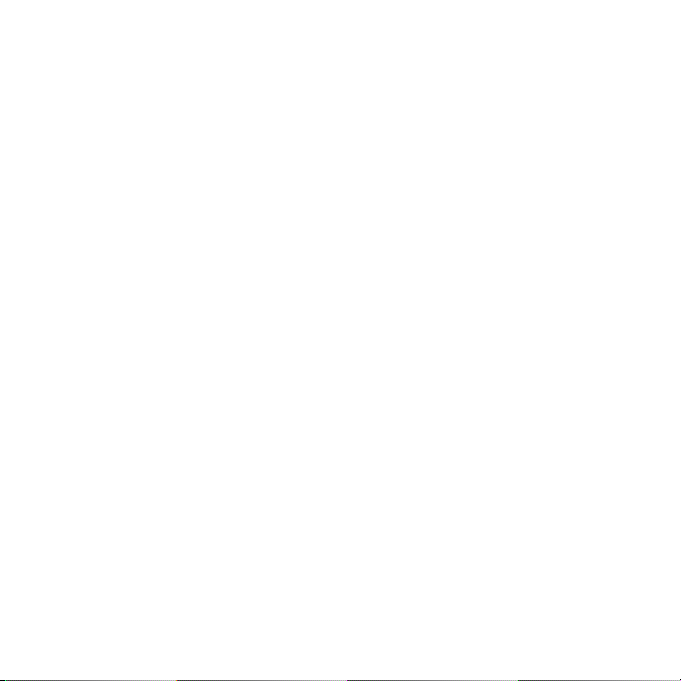
Отключите это устройство от розетки электропитания и обратитесь к специалисту по
техническому обслуживанию, если:
- кабель питания поврежден, оборван или изношен;
- внутрь устройства попала жидкость;
- устройство попало под дождь или в воду;
- устройство упало или поврежден его корпус;
- в работе устройства видны явные отклонения от нормы, свидетельствующие о
необходимости
технического обслуживания;
- устройство не работает нормально при соблюдении инструкций по
эксплуатации.
- Примечание: Для регулировки пользуйтесь только теми органами
управления, регулировка которых предусмотрена инструкциями по
эксплуатации, так как неправильное использование других органов
управления может привести к повреждению изделия и, скорее всего,
потребует от специалистов сервисного центра больших усилий для
восстановления
нормальных рабочих параметров изделия.
Правила по безопасному использованию аккумуляторов
В этом компьютере используется литий-ионный или литий-полимерный аккумулятор.
Не пользуйтесь ей в условиях сырости, высокой влажности или в местах,
способствующих коррозии. Не помещайте, не храните и не оставляйте ноутбук
рядом с источником тепла, в местах с высокой температурой, под прямыми лучами
солнца, в микроволновой печи или в контейнере под
давлением, не подвергайте его
воздействию температуры выше 60°C (140°F). Несоблюдение этих правил может
привести к утечке из аккумулятора кислоты, ее перегреву, взрыву или
воспламенению, что может привести к травмам и/или материальному ущербу.
Не протыкайте, не открывайте и не разбирайте аккумулятор. Если из аккумулятора
произошла утечка жидкости, и она попала на кожу,
смойте жидкость водой и
немедленно обратитесь за медицинской помощью.
Безопасность и удобство работы - 9
Page 10
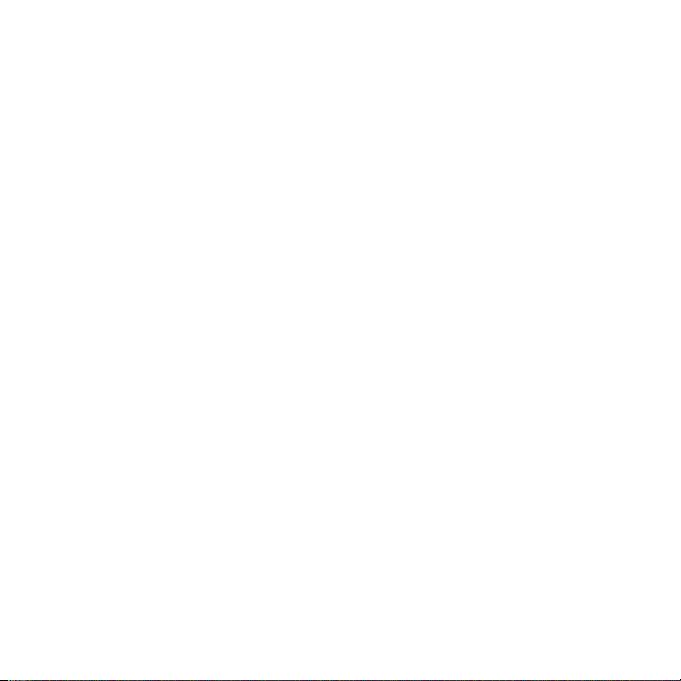
По соображениям безопасности и чтобы продлить срок службы аккумулятора его
заряд не производится при температуре ниже 0°C (32°F) и выше 40°C (104°F).
Использование полной емкости нового аккумулятора достигается после двух или
трех циклов полного заряда и разряда. Аккумулятор можно заряжать и разряжать
сотни раз, однако при этом его емкость падает. Когда время работы станет
значительно меньше нормального, обратитесь в сервисный центр. Следует
использовать только рекомендованные аккумуляторы и заряжать их только
зарядным устройством, рекомендованным
для этого устройства.
Никогда не используйте поврежденное зарядное устройство или аккумулятор.
Емкость и срок службы аккумулятора снижаются при хранении батареи в условиях
высокой или низкой температуры, например в закрытом автомобиле зимой или
летом. Стремитесь держать аккумулятор в местах с температурой 15-25°C (5977°F). Устройство, в котором установлен нагретый или холодный аккумулятор,
может временно
не работать, даже если аккумулятор полностью заряжен.
Эффективность работы аккумулятора особенно значительно падает при
температурах значительно ниже нуля.
Не бросайте аккумуляторы в огонь – они могут взрываться. Они также могут
взорваться при повреждении. Аккумуляторы следует утилизировать в соответствии
с местными правилами. Если возможно, сдавайте их на переработку. Не
выбрасывайте аккумуляторы вместе
с бытовыми отходами.
- Примечание: Сопроводительные документы на аккумулятор см. на сайте
www.acer.com
- Внимание! При неправильном обращении с аккумулятором он может
взорваться. Нельзя разбирать аккумуляторы и бросать их в огонь.
Держите аккумуляторы в недоступном для детей месте. При утилизации
отработанного аккумулятора соблюдайте местные правила.
10 - Безопасность и удобство работы
Page 11
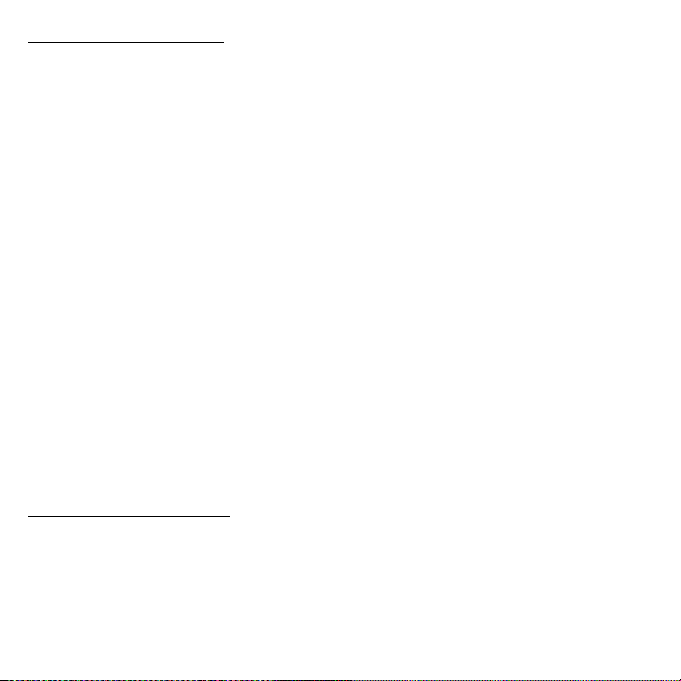
Радиочастотные помехи
- Внимание! В целях безопасности выключайте все беспроводные или
радиопередающие устройства при использовании ноутбука в следующих
условиях. В число таких устройств могут входить, без ограничения
указанным: адаптеры беспроводной локальной сети (WLAN), Bluetooth и/
или сетей 3-го поколения.
Соблюдайте все специальные правила, действующие в вашей стране, и всегда
выключайте устройство, когда его использование запрещено
или когда оно может
вызвать помехи или опасность. Используйте устройство только в нормальных для
него рабочих положениях. Это устройство отвечает требованиям нормативов по РЧизлучению при нормальной эксплуатации; оно и его антенна должны находиться не
ближе 1,5 сантиметров от вашего тела. На вашем теле не должно быть
металлических предметов, а устройство должно
находиться не ближе указанного
выше расстояния от вашего тела. Для успешной передачи файлов данных или
сообщений нужно обеспечить высококачественное подключение этого устройства к
сети. В некоторых случаях передача файлов данных или сообщений может быть
задержана до тех пор, пока не будет установлено такое подключение. Соблюдайте
приведенные выше указания по минимальному
расстоянию до завершения
передачи. Детали этого устройства являются магнитными. Устройство может
притягивать к себе металлические предметы, поэтому люди, использующие
слуховые аппараты, не должны подносить это устройство к уху, в которое вставлен
слуховой аппарат. Не кладите кредитные карточки или магнитные носители данных
рядом с устройством во избежание риска стирания записанной на них
информации.
Медицинские устройства
Эксплуатация радиопередающего оборудования, в том числе беспроводных
телефонов, может вызывать помехи в работе не защищенных надлежащим образом
медицинских устройств. Посоветуйтесь с врачом или изготовителем медицинского
устройства, чтобы узнать, надежно ли оно экранировано и защищено от излучения
внешней РЧ-энергии. Выключайте ваше устройство, когда находитесь в
Безопасность и удобство работы - 11
Page 12

медицинских учреждениях, где вывешены соответствующие инструкции. В
больницах и медицинских учреждениях может использоваться оборудование,
чувствительное к внешнему излучению РЧ-энергии.
Кардиостимуляторы.Изготовители кардиостимуляторов рекомендуют, чтобы
расстояние между кардиостимулятором и беспроводным устройством было не
меньше 15,3 сантиметров, во избежание создания возможных помех в работе
кардиостимулятора. Эти рекомендации совпадают с результатами независимых
исследований и
рекомендациями организации Wireless Technology Research,
проводящей исследования беспроводных технологий. Люди, использующие
кардиостимуляторы, должны соблюдать следующие меры предосторожности:
- Всегда держите устройство на расстоянии не менее 15,3 сантиметров от
кардиостимулятора
- Не подносите включенное устройство к кардиостимулятору.
При подозрении на возникновение помех выключите устройство и отложите в
сторону.
Слуховые аппараты. Некоторые цифровые беспроводные устройства могут
вызывать
помехи в работе слуховых аппаратов. В случае возникновения помех
обратитесь за советом к вашему поставщику услуг.
Автомобили
РЧ-сигналы могут влиять на работу неправильно установленных или неправильно
экранированных электронных систем в автомобилях, например, электронных
систем впрыска топлива, тормозных систем противоскольжения
(противозаклинивания), переключения передач и управления воздушными
подушками безопасности. Дополнительные сведения можно узнать у представителя
завода-изготовителя вашего автомобиля или другого дополнительно
установленного в нем оборудования. Проводить техническое
обслуживание
устройства или устанавливать его в автомобиле должны только
квалифицированные специалисты. Неправильная установка или обслуживание
могут создать опасность и сделать недействительной гарантию на это устройство.
Регулярно проверяйте правильность монтажа и работы всего радиооборудования в
12 - Безопасность и удобство работы
Page 13
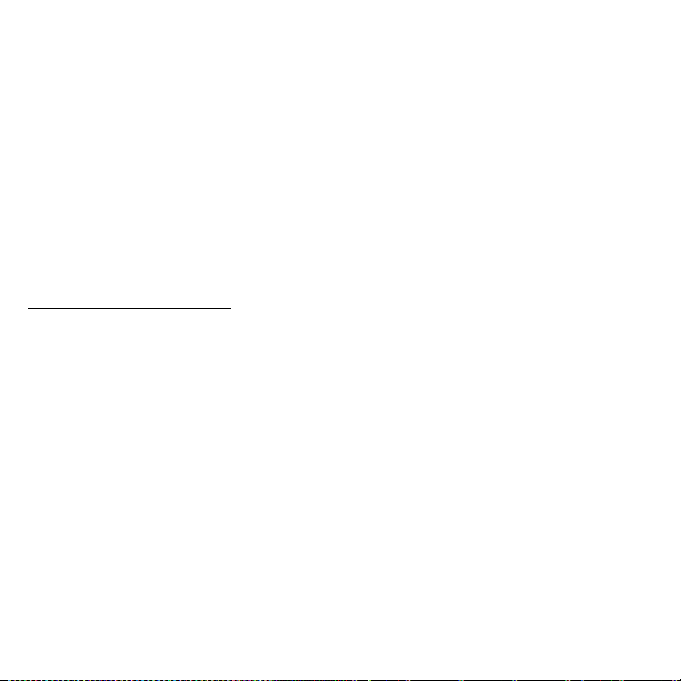
вашем автомобиле. Не храните и не перевозите горючие жидкости, газовые
баллоны или взрывоопасные материалы в одном отсеке с этим устройством, его
деталями или дополнительными принадлежностями к нему. Если ваш автомобиль
оборудован воздушными подушками безопасности, то помните, что они
раскрываются с очень большой силой. Не помещайте предметы, в том числе
смонтированные или
переносные радиоустройства, над воздушными подушками
безопасности или на пути их раскрытия. В случае неправильной установки
беспроводного оборудования в салоне автомобиля раскрытие воздушной подушки
безопасности может привести к серьезной травме. Использование данного
устройства на борту самолета во время полета запрещено. Выключайте ваше
устройство перед посадкой в самолет. Использование беспроводных устройств в
самолете может вызвать опасные помехи в работе систем самолета, нарушить
радиотелефонную связь и, кроме того, может быть запрещено законом.
Взрывоопасные условия
Когда находитесь в потенциально взрывоопасных средах, выключайте ваше
устройство и соблюдайте все знаки и указания. К взрывоопасным местам относятся
области, где могут попросить выключить двигатель автомобиля. Возникновение
искры в таких местах может привести к взрыву или пожару, что может вызвать
травмы или даже смерть. Выключайте устройство на пунктах заправки топливом и
рядом с бензонасосами на станциях обслуживания. Соблюдайте ограничения на
использование радиооборудования на станциях заправки и хранения, на
территории химических заводов и в местах проведения взрывных работ. Места, в
которых имеется опасность взрыва, часто, но не всегда, обозначены хорошо
заметными предупреждающими знаками. К таким местам относится подпалубное
пространство кораблей, места хранения
и распределения химикатов, автомобили
на сжиженном газе (пропане или бутане), а также области, где в воздухе содержатся
химические вещества или частицы, такие как мука, пыль или металлическая пудра.
Не включайте компьютер в местах, где запрещено пользоваться мобильными
телефонами или их использование может вызвать помехи или опасную ситуацию.
Безопасность и удобство работы - 13
Page 14
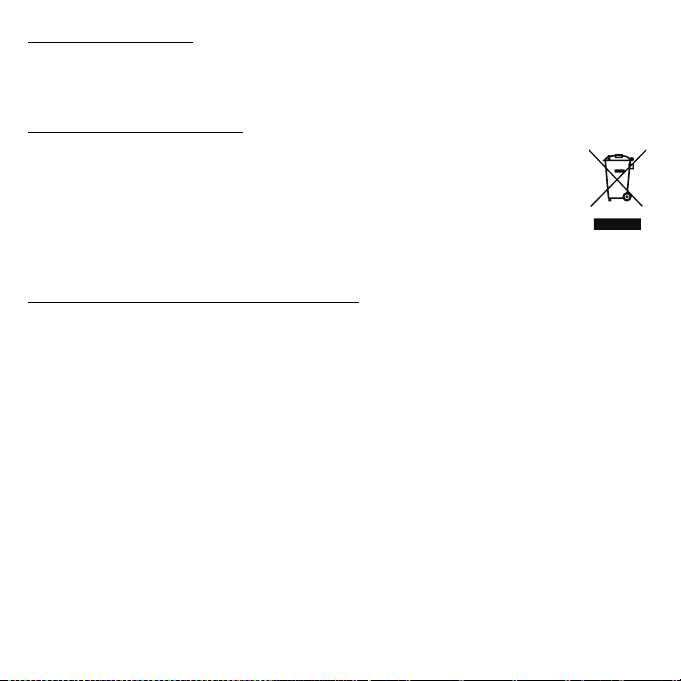
Экстренные вызовы
- Внимание! Выполнение экстренных вызовов с помощью этого
устройства невозможно. Экстренный вызов нужно сделать с вашего
мобильного телефона или с помощью другой телефонной системы.
Инструкции по утилизации
Не выбрасывайте это электронное устройство в мусор. Сдайте
отслужившее устройство на переработку, чтобы свести к минимуму
загрязнение окружающей среды. Дополнительные сведения о правилах
утилизации отслужившего электротехнического и электронного
оборудования (Waste from Electrical and Electronics Equipment, WEEE)
можно узнать на веб-странице
www.acer-group.com/public/Sustainability/sustainability01.htm
Сведения и советы для удобства работы
Иногда пользователи, проводящие много времени за компьютером, жалуются на
чрезмерное напряжение глаз и головную боль. Пользователи также часто рискуют
получить физическую травму, если будут много часов подряд сидеть за
компьютером. Продолжительное время работы, неудобная поза, неправильная
организации рабочего места, стресс, неподходящие условия работы, состояние
личного здоровья и другие факторы значительно увеличивают
риск получения
физической травмы.
Неправильная работа за компьютером может привести к появлению запястного
сухожильного синдрома, тендиниту, воспалению сухожилий и синовиальной сумки
или других скелетно-мышечных заболеваний. В кистях рук, запястьях, плечах,
предплечьях, шее или спине могут появиться следующие симптомы:
- онемение, жжение или покалывание;
- ломота, болезненное ощущение или слабость;
, опухоль или пульсация;
- боль
- оцепенелость или напряжение;
14 - Безопасность и удобство работы
Page 15
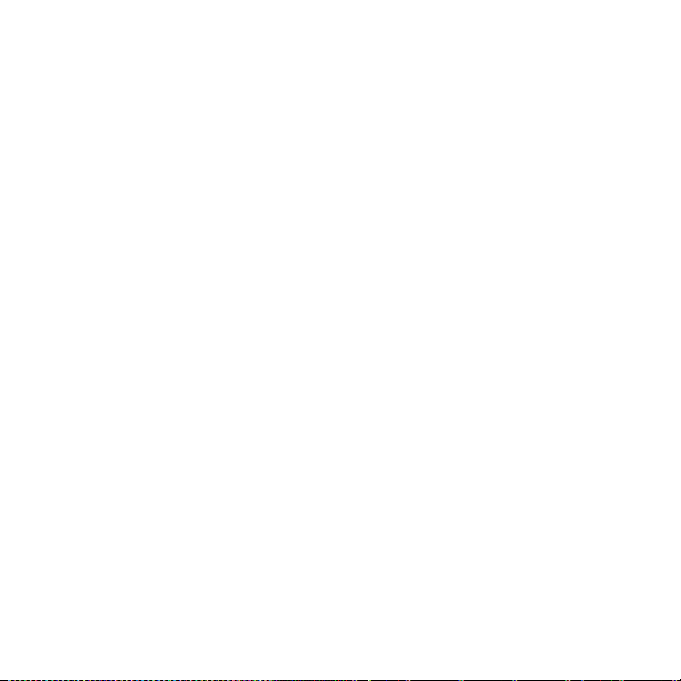
- сухость или слабость
При наличии таких симптомов, повторяющихся или постоянных ощущениях
дискомфорта и/или болезненных ощущениях при работе за компьютером
немедленно обратитесь за консультацией к врачу и сообщите об этом в отдел
техники безопасности и охраны здоровья вашей компании.
В следующем разделе приводятся советы, как сделать работу за компьютером
более удобной
.
Выбор удобного рабочего положения
Найдите для себя максимально удобное положение за компьютером, меняя угол
обзора монитора, используя подставку для ног или регулируя высоту кресла.
Воспользуйтесь следующими советами:
- не сидите подолгу в одной позе;
- не склоняйтесь низко и не откидывайтесь далеко на спинку кресла;
- периодически вставайте и прохаживайтесь, чтобы снять
напряжение в
мускулах ног;
- делайте короткие перерывы, чтобы ослабить напряжение в шее и плечах;
- не напрягайте мускулы и не поднимайте высоко плечи;
- установите внешний дисплей, клавиатуру и мышь на рабочем месте так, чтобы
до них было легко дотянуться;
- если вы смотрите на монитор чаще, чем на документы, то разместите
дисплей
по центру стола, чтобы шея напрягалась как можно меньше.
Забота о зрении
Если подолгу смотреть на монитор, носить неправильно подобранные очки или
контактные линзы, использовать яркий свет или работать за столом с блестящей
поверхностью, плохо отрегулировать резкость экрана, использовать мелкий шрифт
или малоконтрастный дисплей, то глаза будут сильно уставать. В
следующих
разделах приводятся советы, как уменьшить чрезмерное напряжение глаз.
Глаза
Безопасность и удобство работы - 15
Page 16
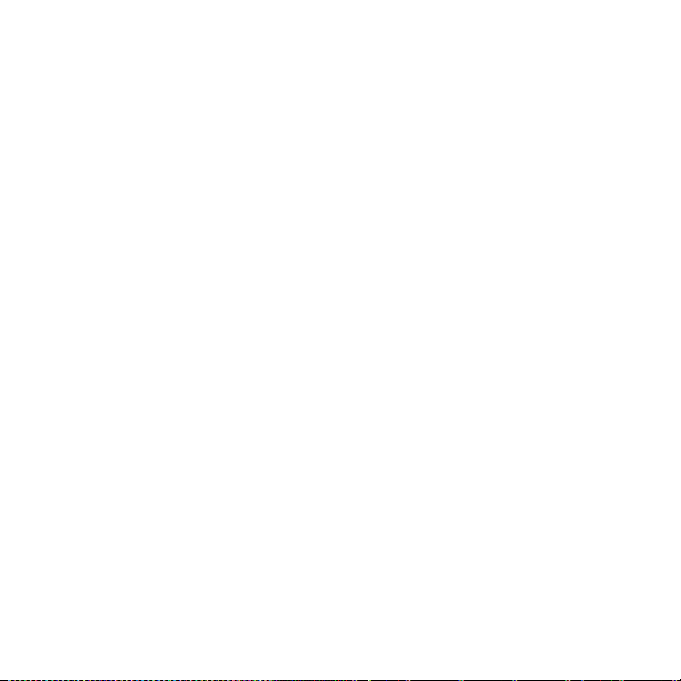
- Давайте глазам частый отдых.
- Периодически отводите глаза от монитора и смотрите на какой-нибудь
удаленный предмет.
- Часто мигайте, чтобы глаза не засыхали.
Дисплей
- Держите дисплей в чистоте.
- Ваша голова должна находиться выше нижней кромки дисплея, чтобы при
просмотре изображения в центре дисплея глаза смотрели сверху вниз.
- Отрегулируйте яркость
и/или контраст дисплея так, чтобы текст было легко
читать, а графика отображалась четко.
- Уменьшите мерцание и отражение:
Установи те дисплей так, чтобы его боковая кромка была обращена к окну или
источнику освещения;
Уменьшите свет в помещении, используя портьеры, шторы или жалюзи;
Включайте освещение на рабочем месте;
Отрегулируйте угол
обзора дисплея;
Используйте антибликовый фильтр;
Установи те на верхней кромке дисплея солнцезащитный козырек, например,
картонную полоску.
- Не смотрите на дисплей из неудобного положения.
- Не смотрите подолгу на источники яркого света.
Выработка правильного стиля работы
Следующие привычки работы за компьютером позволят меньше уставать и
работать более продуктивно:
- Делайте короткие частые перерывы
в работе.
- Делайте какие-нибудь упражнения для разминки.
- Как можно чаще выходите подышать чистым, свежим воздухом.
- Регулярно делайте физическую зарядку, укрепляющую тело.
16 - Безопасность и удобство работы
Page 17
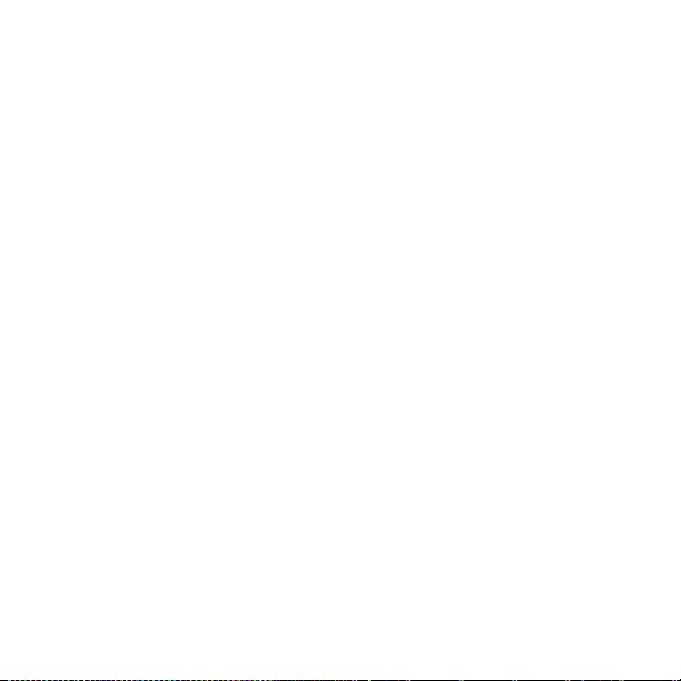
- Внимание! Не пользуйтесь компьютером на диване или в постели. Если
этого нельзя избежать, то работайте только короткими периодами, часто
делайте перерывы и выполняйте упражнения для разминки.
- Примечание: Дополнительные сведения см. в разделе "Соответствие
нормативным требованиям и замечания по безопасности" на стр. 107.
Безопасность и удобство работы - 17
Page 18
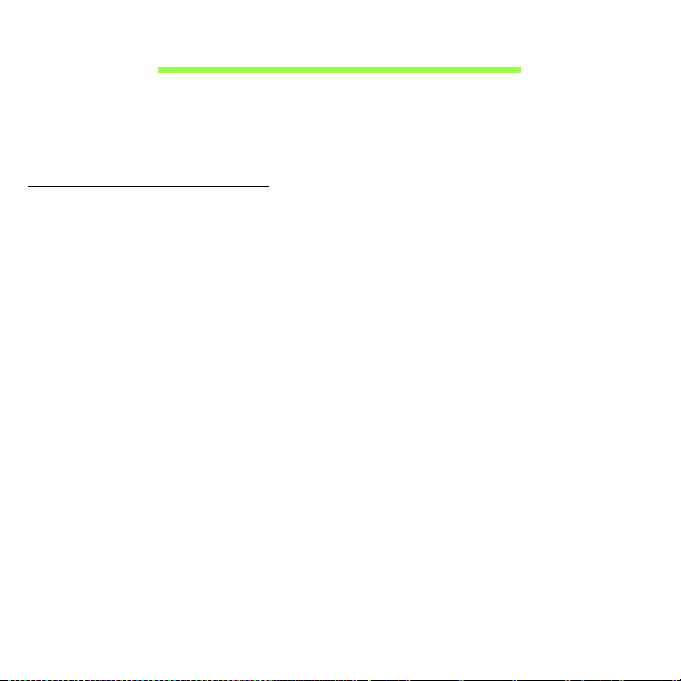
Вначале о главном
Благодарим Вас за то, что для решения своих мобильных
вычислительных задач вы выбрали компьютер Acer.
Ваши руководства
Мы разработали ряд руководств, которые помогут вам в
использовании компьютера Acer:
Этот Руководство по установке поможет выполнить
первоначальную настройку компьютера.
Краткое руководство знакомит вас с основными характеристиками и
функциями вашего нового компьютера.
Руководство пользователя содержит подробные сведения о
системных утилитах, восстановлении данных, возможностях
расширения и устранении неисправностей. Кроме того, в нем
приводятся
ноутбуком. Она доступна в разделе Приложения (проводите пальцем
снизу экрана вверх и нажмите Все приложения, затем в списке
нажмите Руководство пользователя Acer). Другой способ:
протяните правый край экрана к центру, нажмите Поиск; нажмите
текстовое окно, чтобы открыть экранную клавиатуру, и начните
вводить "Руководство
нажмите Руководство пользователя Acer.
общие предписания и правила безопасности при работе с
пользователя", затем в списке результатов
18 - Вначале о главном
Page 19
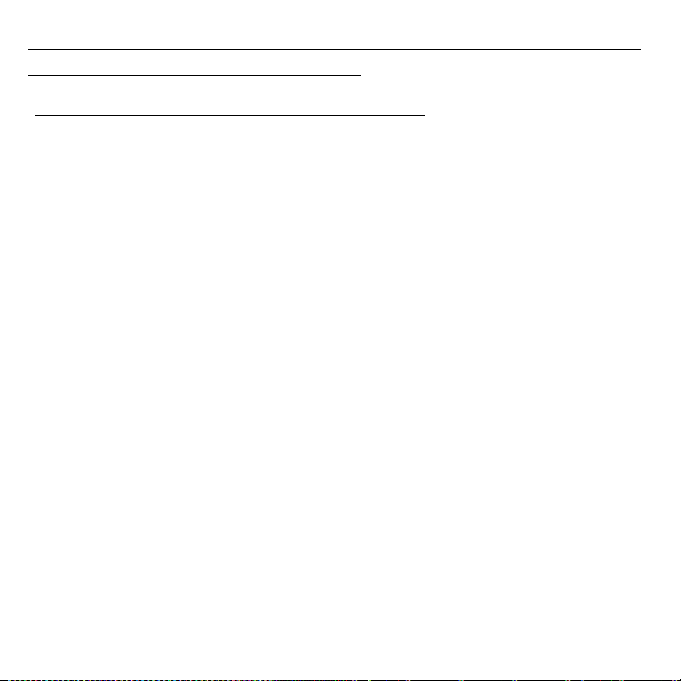
Основные сведения об уходе за компьютером и советы по работе с ним
Включение и выключение компьютера
Порядок выключения питания:
• Нажмите экспресс-кнопку Настройки > Питание > Завершение
работы.
Чтобы выключить питание (после перезагрузки войти в BIOS),
выполните следующее:
• Нажмите экспресс-кнопку Настройки > Изменить настройки ПК >
Общие. В разделе "Дополнительные параметры загрузки" нажмите
Перезагрузить сейчас. Откроется экран "Выберите вариант".
Нажмите Выключить компьютер.
Примечание: Дополнительные сведения см. раздел "Утилита
BIOS" на
Если хотите ненадолго завершить работу компьютера, но не
выключать полностью его питание, то переведите его в Режим сна.
Для этого:
• Нажмите кнопку питания.
ИЛИ
• Нажмите экспресс-кнопку Настройки > Питание > Сон.
стр. 106.
Вначале о главном - 19
Page 20
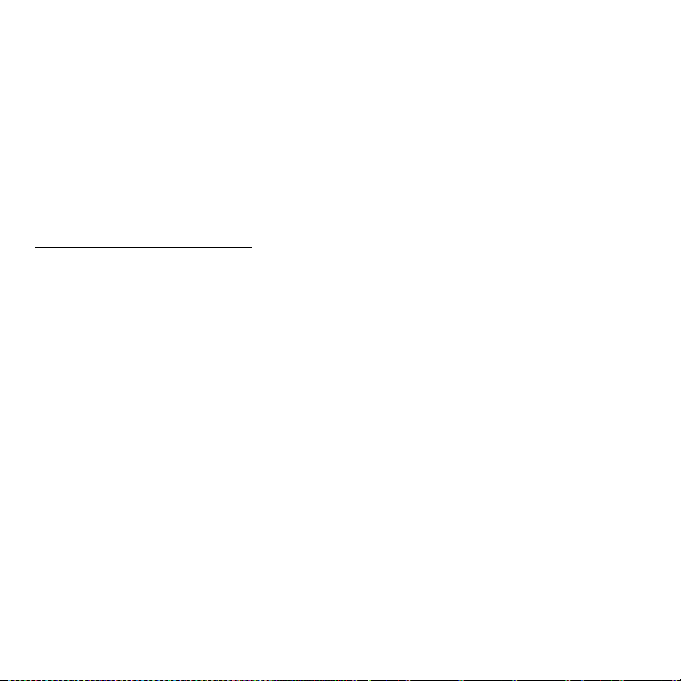
Примечание: Если не удается выключить питание
компьютера обычным способом, то для завершения работы
компьютера нажмите кнопку питания и удерживайте ее
нажатой не менее 4 секунд (индикатор питания от
аккумулятора не должен гореть). Если вы завершили работу
компьютера и хотите снова включить его, то перед
повторным включением питания сделайте паузу не менее
двух
секунд.
Уход за компьютером
Ваш компьютер будет хорошо служить, если будете за ним
правильно ухаживать.
• Не подвергайте компьютер воздействию прямого солнечного света.
Не размещайте его рядом с источниками тепла, такими как батарея
отопления.
• Не подвергайте компьютер воздействию температур ниже 0°C или
выше 50°C.
• Не подвергайте компьютер воздействию магнитных полей.
• Не допускайте попадание компьютера под дождь
или во влажную
атмосферу.
• Не проливайте воду или жидкости на компьютер.
• Не подвергайте компьютер воздействию сильных ударов или
вибрации.
• Оберегайте компьютер от пыли и грязи.
20 - Вначале о главном
Page 21

• Чтобы не повредить компьютер, никогда не кладите предметы на
компьютер.
• Закрывая компьютер, не хлопайте крышкой дисплея.
• Не кладите компьютер на неровную поверхность.
Уход за адаптером переменного тока
Здесь приведено несколько рекомендаций по уходу за адаптером
переменного тока:
• Не подключайте к адаптеру никакие другие устройства.
• Не наступайте на шнур питания и не ставьте на него тяжелые
предметы. Протяните шнур питания и кабели таким образом, чтобы
на них было трудно наступить.
• Отсоединяя вилку шнура питания из розетки, тяните
за вилку, а не
за шнур.
• При использовании удлинительного шнура суммарная сила тока
подключенного с его помощью оборудования не должна превышать
номинального значения силы тока этого шнура. Кроме того,
суммарная сила тока всех устройств, подключенных к одной
розетке сетевого электропитания, не должна превышать номинал
предохранителя.
Вначале о главном - 21
Page 22
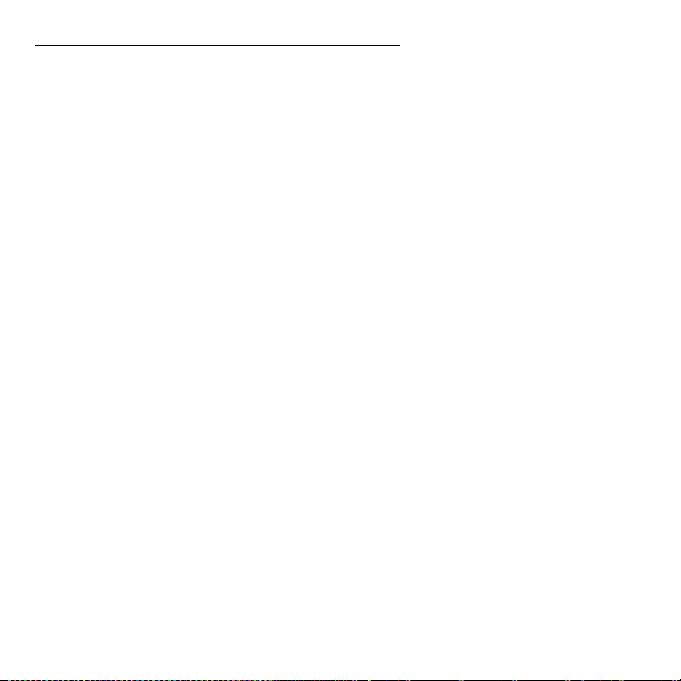
Чистка и техническое обслуживание
При чистке компьютера проделайте следующие действия:
1. Выключите компьютер.
2. Отсоедините адаптер сетевого питания.
3. Используйте мягкую ткань, смоченную водой. Не применяйте
жидкие или аэрозольные чистящие средства.
В случае одной из следующих ситуаций:
• Компьютер упал или поврежден его корпус;
• Компьютер не работает должным образом.
См. "Часто задаваемые вопросы" на стр. 74.
22 - Вначале о главном
Page 23
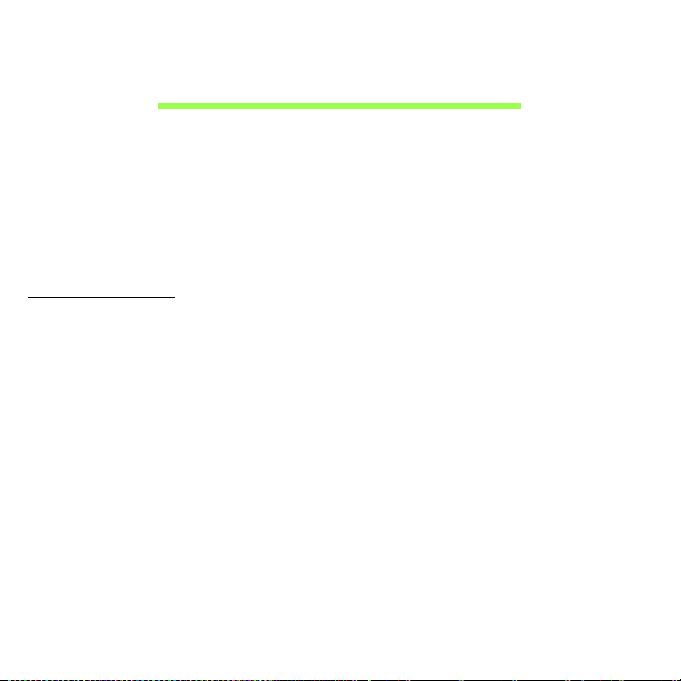
Знакомство с компьютером
Acer
Теперь, когда вы выполнили настройки, как показано на плакате по
настройке, давайте поближе познакомимся с вашим новым
компьютером Acer.
В вашем новом компьютере вводить информацию можно с
сенсорного экрана.
Компьютер
Ваше устройство содержит два покупаемых дополнительно
компонента: чехол-клавиатуру и стыковочную подставку. На
следующих иллюстрациях показаны все эти компоненты. Названия
видов соответствуют положению компьютера экраном к
пользователю, когда камера находится сверху.
Знакомство с компьютером Acer - 23
Page 24
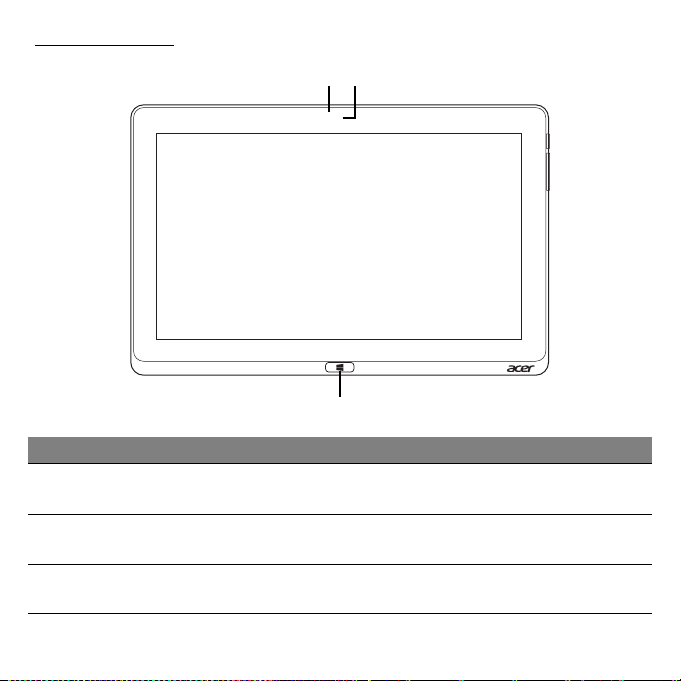
Вид спереди
3
1 2
Поз. Элемент Описание
Индикатор
1
к
амеры
Встроенная ве
2
камера
3 Клавиша Windows
Горит, ко
б-
Веб-к
Нажмите од
Пуск.
амера для видеосвязи.
гда камера активна.
ин раз, чтобы открыть меню
24 - Знакомство с компьютером Acer
Page 25
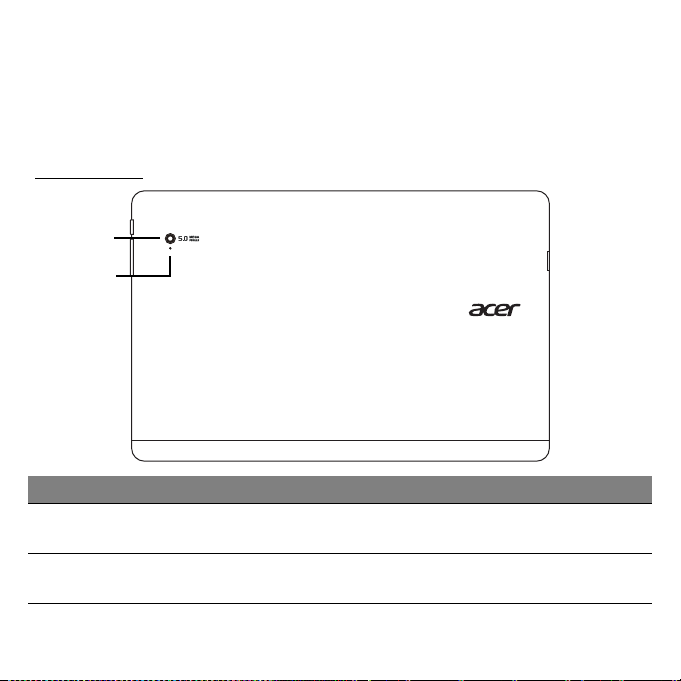
Примечание: Ориентация экрана может быть зафиксирована при
1
2
работе приложений, рассчитанных на ту или иную ориентацию. В
их число входят игры и другие полноэкранные приложения. При
выполнении видеовызовов нужно всегда держать компьютер в
горизонтальной ориентации.
Вид сзади
Поз. Элемент Описание
Встроенная ве
1
камера
Индикатор
2
к
амеры
б-
Веб-к
амера для видеосвязи.
Горит, ко
гда камера активна.
Знакомство с компьютером Acer - 25
Page 26
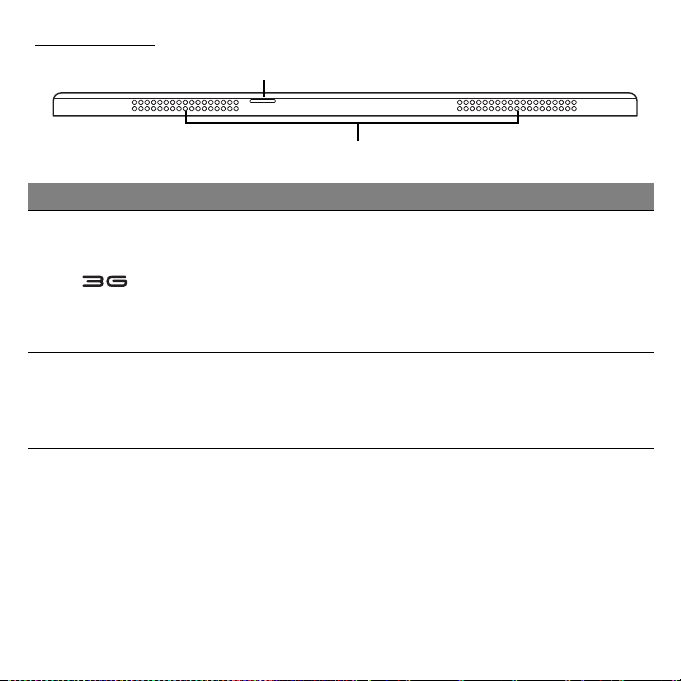
Вид сверху
2
1
Поз. Значок Элемент Описание
1
2
Карта micro SIM
(необязательно)
Вентиляционные
о
тверстия и
вентилятор
охлаждения
Служит для ус
SIM 3G для подключения к сетям 3G.
Чтобы вк
связи 3G, установите SIM-карту
3G. Контакты SIM-карты должны
быть обращены в сторону экрана.
Позволяют компьютеру не
перегреваться.
Не за
слоняйте и не загораживайте
эти отверстия.
тановки карты micro
лючить возможности
26 - Знакомство с компьютером Acer
Page 27
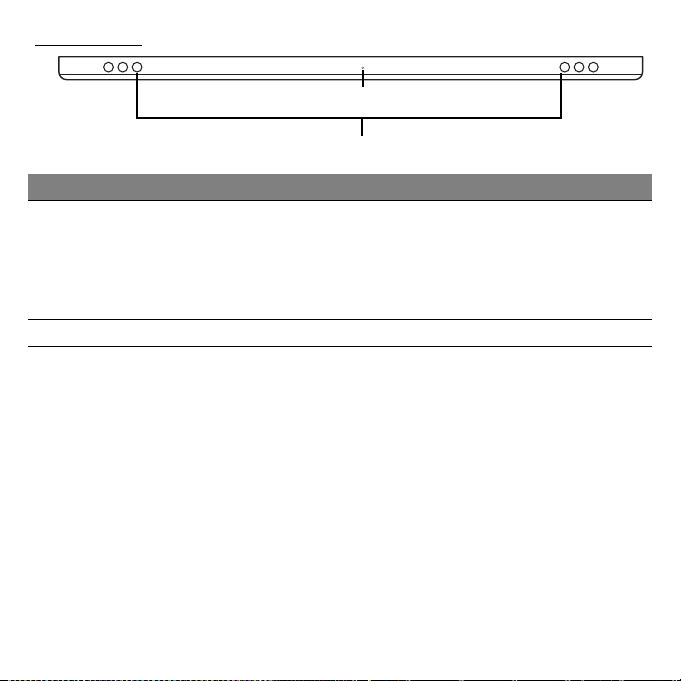
Вид снизу
2
1
RESET
Поз. Элемент Описание
Чтобы сбро
сить настройки компьютера
(имитация извлечения и повторной
1 Сброс
установки аккумулятора), вставьте в это
отверстие канцелярскую скрепку и держите
ее нажатой в течение 4 секунд.
2 Динамики Используются дл
я вывода стереозвука.
Знакомство с компьютером Acer - 27
Page 28
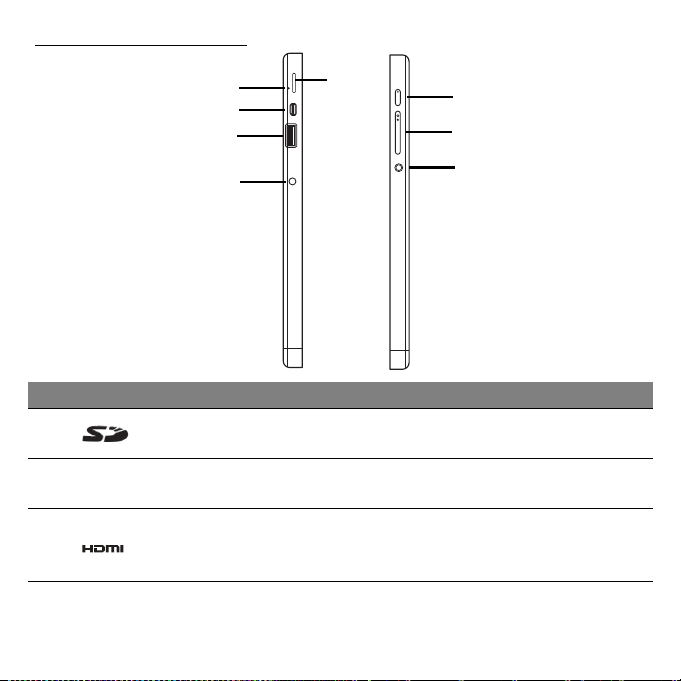
Виды слева/справа
3
4
5
6
7
8
1
2
Поз. Значок Элемент Описание
1
2 Микрофон
3
28 - Знакомство с компьютером Acer
Гнездо для карты
памяти microSD
Разъем micro HDMI
В это гнездо вставляется карта
памяти microSD.
Внутренний микро
звука.
Служит дл
источникам цифрового видео
высокой четкости.
я подключения к
фон для записи
Page 29
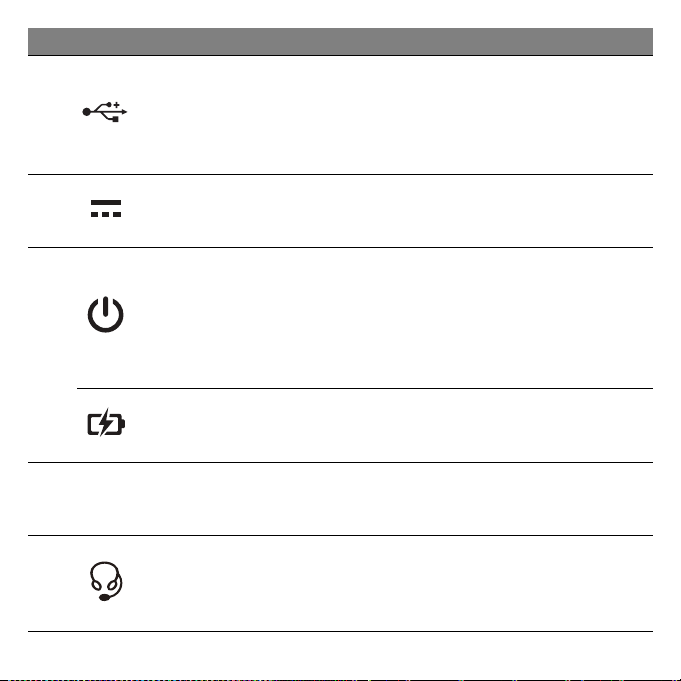
Поз. Значок Элемент Описание
Служит дл
устройств.
4 Разъем USB 3.0
Разъем USB 3.0 мо
по синему цвету штекера (см.
ниже).
Гнездо входа
5
напряжения пост.
тока
Служит дл
адаптера переменного тока.
Нажмите, чт
компьютер; нажмите еще раз,
Кнопка питания
6
чтобы перевести компьютер в
режим Сон. Нажмите и
удерживайте, чтобы выключить
компьютер.
Индикатор
аккумулятора
Кнопка
7
+ / -
регу
лировки
громкости
Отображает с
аккумулятора компьютера. См.
таблицу внизу.
Нажимайте для ув
уменьшения громкости.
Служит для подключения звуковых
8
Гнездо наушников /
динамиков
устройств (например, динамиков,
наушников) или гарнитуры с
микрофоном.
я подключения USB-
жно определить
я подключения
обы включить
остояние
еличения или
Знакомство с компьютером Acer - 29
Page 30
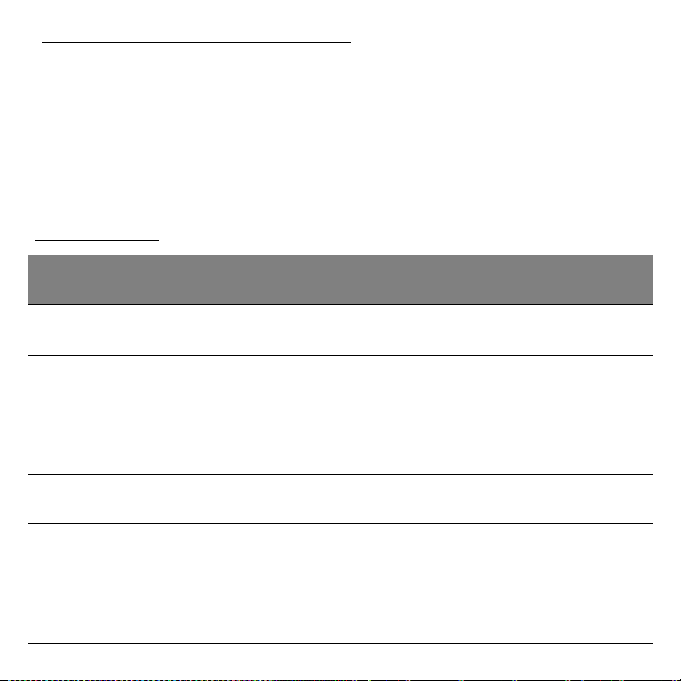
Сведения об интерфейсе USB 3.0
• Совместим с USB-устройствами с разъемами USB 3.0 и
предыдущих стандартов.
• Для обеспечения оптимальной производительности используйте
устройства, сертифицированные по стандарту USB 3.0.
• Соответствует стандарту USB 3.0 (сверхвысокоскоростной
интерфейс USB).
Индикаторы
Цвет
индикатора
Синий
Состояние Описание
Светится
непрерывно
Загорается
Синий
кратковреме
нно
Желтый
Светится
непрерывно
Загорается
Желтый
кратковреме
нно
30 - Знакомство с компьютером Acer
Аккумулятор полностью заряжен, к
компьютеру подключен адаптер питания.
Компьютер работает от полностью
заряженного аккумулятора.
После нажатия кнопки питания синий
индикатор продолжает гореть несколько
секунд, а затем гаснет.
Аккумулятор заряжается, к компьютеру
подключен адаптер питания.
Компьютер работает от не полностью
заряженного аккумулятора.
После нажатия кнопки питания желтый
индикатор продолжает гореть несколько
секунд, а затем гаснет.
Page 31

Цвет
индикатора
Желтый Мигает
Не горит Компьютер выключен.
Состояние Описание
Критически низкий уровень заряда
аккумулятора или ненормальная
ситуация с аккумулятором.
Условия эксплуатации
• Температура:
• Рабочая: от 5 °C до 35 °C
• Нерабочая: от -20 °C до 65 °C
• Влажность (без конденсации):
• Рабочая: от 20% до 80%
• Нерабочая: от 20% до 80%
Знакомство с компьютером Acer - 31
Page 32

Установка SIM-карты
Примечание: Этот раздел относится не ко всем моделям.
В этом компьютере есть гнездо карты micro SIM для доступа к
Интернету. Для использования всех возможностей работы с
Интернетом, реализованных в вашем компьютере, нужно перед
включением компьютера вставить в него micro SIM-карту с
оплаченной услугой передачи данных.
1. Выключите питание компьютера.
2. Вставьте карту micro SIM. Вдвигайте карту micro SIM в
она со щелчком не встанет на место.
3. Включите компьютер.
Примечание: Micro SIM-карту нужно полностью вставить в ее
гнездо. Внимание! Выключайте питание компьютера перед
установкой или извлечением micro SIM-карты. Иначе при
включенном питании можно повредить карту или компьютер.
Ваш компьютер позволяет обмениваться текстовыми сообщениями
(SMS) при помощи сторонних приложений. Эти приложения
загрузить из Магазина Windows.
гнездо, пока
можно
32 - Знакомство с компьютером Acer
Page 33

Подключение к сети
Примечание: Сетевое подключение
разрывается в режиме сна, но
автоматически восстанавливается
через несколько секунд после
пробуждения.
1. Протяните правый край экрана к центру и
нажмите значок Параметры > Сети.
2. В списке сетей выберите нужную сеть
передачи данных.
3. Выберите Подключиться.
4. Если для вашей SIM-карты требуется
пароль, то сейчас вам будет предложено
ввести его (если не зн
аете пароль, то
узнайте его у своего оператора).
5. Выберите Далее.
Примечание: Сам компьютер может
поставляться с блокировкой SIMкарты, чтобы вы могли использовать
только SIM-карту, предоставленную
вашим оператором связи. Чтобы
снять блокировку SIM-карты,
обратитесь к вашему оператору связи.
Знакомство с компьютером Acer - 33
Page 34

Извлечение SIM-карты
1. Выключите питание компьютера.
2. Вдавите SIM-карту внутрь гнезда, затем осторожно отпустите. SIMкарта выдвинется из гнезда.
Подключение к сети 3G
При возникновении проблем с подключением к Интернету через сеть
3G выполните описанные ниже действия.
Примечание: Перед настройкой подключения к сети 3G
отключите пароль для вашей SIM-карты (порядок отключения
уточните у оператора вашей сети 3G).
1. Протяните правый край экрана к центру и затем нажмите чудокнопку Параметры.
2. Нажмите значок Сетевое подключение.
3. Нажмите и удерживайте назв
ание оператора вашей сети 3G, чтобы
открыть всплывающее окно.
34 - Знакомство с компьютером Acer
Page 35

4. Нажмите Просмотреть свойства подключения и затем нажмите
вкладку Профиль.
5. Для параметра "Точка доступа" установите значение Другая и
затем введите "Имя точки доступа (APN)", "Имя пользователя" и
"Пароль". Узнайте эти данные у оператора вашей сети 3G.
Знакомство с компьютером Acer - 35
Page 36

Чехол-клавиатура (необязательно)
2
3
5
1
4
В следующем разделе описывается чехол-клавиатура, входящая в
комплект поставки.
Примечание: Держатель чехла-клавиатуры планшетного ПК
изготовлен из пластичной формованной резины. Поэтому при
использовании в некоторых местах манжеты могут немного
отгибаться. Это не влияет на эффективность держателя.
Клавиатура - вид спереди
36 - Знакомство с компьютером Acer
Page 37

Поз. Значок Элемент Описание
1
Индикатор
аккумулятора
2 Кнопка питания
Отображает состояние
аккумулятора клавиатуры
(см. таблицу внизу).
Включение и выключение
клавиатуры.
Для зарядки встроенного в
клавиатуру аккумулятора
3 Разъем USB
используйте прилагаемый USBкабель зарядки. См. раздел
"Установка компьютера в
чехол-клавиатуру" на стр. 39.
4
Индикатор
работы
5 Клавиатура
Отображает рабочее состояние
клавиатуры (см. таблицу внизу).
Служит для ввода
компьютер.
Индикатор аккумулятора
Состояние Описание
Синий
(непрерывно
Клавиатура подключена и полностью заряжена.
горит)
данных в
Знакомство с компьютером Acer - 37
Page 38

Состояние Описание
Оранжевый
(непрерывно
Клавиатура по
горит)
Оранжевый
дко мигает)
(ре
Оранжевый
о мигает)
(част
Оранжевый
(миг
ает)
Клавиатура не подключена, низкий уровень
заряда аккумулятора.
Клавиатура не по
полностью разряжен либо ненормальное
состояние.
Клавиатура находится в режиме сопряжения
(индикатор работы также мигает).
Индикатор работы
Состояние Описание
Синий
(непрерывно
го
рит)
Синий (миг
Синий (миг
ает)
ает)
После вк
непрерывно горит синим в течение 5 секунд.
Индикатор миг
клавиатуры.
Клавиатура нахо
(индикатор аккумулятора также мигает).
дключена и заряжается.
дключена и аккумулятор почти
лючения клавиатуры индикатор
ает после выключения
дится в режиме сопряжения
38 - Знакомство с компьютером Acer
Page 39

Комбинации клавиш
В компьютере используются клавишные комбинации ("горячие"
клавиши) для быстрого вызова большинства функций управления
работой и параметрами компьютера, такими как настройки и
громкость. Для использования комбинации клавиш сначала нажмите
клавишу <Fn> и затем, не отпуская ее, нажмите вторую клавишу этой
комбинации.
Уст ановка компьютера в чехол-клавиатуру
Примечание: Обязательно применяйте меры
предосторожности при использовании и переноске чехлаклавиатуры. Компания Acer советует держать чехолклавиатуру двумя руками.
1. Раскройте чехол-клавиатуру на плоской поверхности.
2. Поместите нижний край компьютера в нижнюю часть держателя.
3. Положите компьютер на держатель и, нажимая верхние края
планшетного ПК, заведите их под манжеты.
Знакомство с компьютером Acer - 39
Page 40

4. Поместив держатель в канал клавиатуры, установите компьютер в
нужное положение.
Примечание: Чтобы не повредить компьютер, не носите его
в держателе, повернув лицевой стороной наружу.
40 - Знакомство с компьютером Acer
Page 41

Извлечение компьютера из чехла-клавиатуры
1. Одновременно отверните манжеты в верхних углах держателя
планшетного ПК.
2. Продолжайте отворачивать манжеты с верхнего края держателя
планшетного ПК, пока полностью не освободите верхний край
планшетного ПК.
3. Возьмитесь за верхний край планшетного ПК и вытяните его из
держателя.
Работа с клавиатурой
Ваша Bluetooth-клавиатура поставляется изначально сопряженной с
ICONIA W7. Вам только нужно включить клавиатуру и функцию
Bluetooth в ICONIA W7, выполнив следующие действия:
1. Нажмите чудо-кнопка Параметры > Изменить настройки ПК >
Беспроводная связь.
2. В разделе "Беспроводные устройства" переключатель Bluetooth
переведите в положение Вкл.
3. На клавиатуре нажмите и удерживайте кнопку питания, пока не
загорится индикатор работы (индикатор
работы будет гореть 5
секунд, а затем погаснет).
4. Чтобы выключить клавиатуру, на клавиатуре нажмите и
удерживайте кнопку питания, пока не замигает индикатор работы.
Отпустите кнопку питания.
Знакомство с компьютером Acer - 41
Page 42

Примечание: В целях энергосбережения выключайте
клавиатуру, когда не пользуетесь ею.
Сопряжение с ICONIA W7
Если ваша Bluetooth-клавиатура потеряет связь с ICONIA W7, то
нужно заново установить сопряжение. Выполнив процедуру
сопряжения, вы сможете выключать и снова включать клавиатуру без
необходимости повторного сопряжения.
1. Нажмите чудо-кнопка Параметры > Изменить настройки ПК >
Устройства.
2. Нажмите пункт Bluetooth-клавиатура и затем справа нажмите
значок "минус", чтобы удалить устройство (удаление устройства из
списка
может занять некоторое время.)
Примечание: Название клавиатуры может изменяться.
3. Нажмите и удерживайте кнопку питания, пока оба индикатора аккумулятора и работы - не замигают. Отпустите кнопку питания.
Теперь клавиатура находится в режиме сопряжения.
Примечание: Клавиатура будет оставаться в режиме
сопряжения в течение трех минут.
4. Нажмите Добавить устройство. ICONIA W7 проведет поиск
доступных Bluetooth-устройств для
сопряжения.
5. Когда будет найдена Bluetooth-клавиатура, нажмите ее.
Примечание: Название клавиатуры может изменяться.
42 - Знакомство с компьютером Acer
Page 43

6. На экране будет показан 6-значный пароль. С клавиатуры введите
этот пароль и нажмите клавишу Enter.
Примечание: Пароль действителен только в течение одной
минуты. Если пароль исчезнет с экрана или если вы введете
неверный пароль, то для сопряжения повторите предыдущие
действия.
7. После того, как сопряжение будет установлено, индикатор работы
перестанет мигать
.
Зарядка аккумулятора клавиатуры
У чехла-клавиатуры есть встроенный аккумулятор, а в комплект
поставки входит кабель для зарядки через USB. Большой штекер
этого кабеля подключите к разъему USB планшетного ПК, а малый
штекер - к разъему micro USB клавиатуры. Частое мигание
индикатора аккумулятора оранжевым цветом означает, что
аккумулятор клавиатуры почти полностью разряжен и его нужно
зарядить. Не отсоединяйте клавиатуру, пока
индикатор аккумулятора
не загорится синим. Во время зарядки клавиатуры ею можно
пользоваться, как обычно.
Примечание: Зарядка клавиатуры возможна только при
включенном планшетном ПК.
Знакомство с компьютером Acer - 43
Page 44

Устранение неисправностей
Вопрос: При нажатии клавиш на клавиатуре ничего не происходит.
Ответ: Это может быть вызвано рядом причин. Проверьте
следующее:
1. Возможно, клавиатура выключена. На клавиатуре нажмите и
удерживайте кнопку питания, пока не загорится индикатор работы
(индикатор работы будет гореть 5 секунд, а затем погаснет).
Мигание индикатора работы указывает на то, что вы выключили
клавиатуру. Снова нажмите и удерживайте кнопку питания на
клавиатуре, пока не загорится индикатор работы.
2. Возможно, аккумулятор клавиатуры разряжен. См. раздел
"Зарядка аккумулятора клавиатуры" на стр. 43.
Стыковочная подставка
На следующих рисунках показана покупаемая отдельно стыковочная
подставка.
44 - Знакомство с компьютером Acer
Page 45

Вид спереди
1
2
Поз. Значок Элемент Описание
1
2
Разъем USB
Гнездо выхода
напряжения пост.
тока
Служит для по
разъему USB компьютера.
Подает пи
подставки на компьютер.
дключения к
тание со стыковочной
Знакомство с компьютером Acer - 45
Page 46

Вид сзади (подставка не показана)
2
1
Поз. Элемент Описание
Слот дл
1
в вертикальной
ориентации
Слот дл
2
в горизонтальной
ориентации
46 - Знакомство с компьютером Acer
я установки
я установки
В этот паз вставляется подставка для
установки компьютера в вертикальной
ориентации.
В этот паз вставляется подставка для
установки компьютера в
горизонтальной ориентации.
Page 47

Вид слева (подставка не показана)
1
2
Поз. Значок Элемент Описание
Служит для по
Разъем USB 3.0 мо
1
Разъемы
USB 3.0
синему цвету штекера (см. ниже).
Чтобы испо
подставки, нужно подсоединить
адаптер питания к розетке
электропитания.
дключения USB-устройств.
жно определить по
льзовать разъемы USB
Знакомство с компьютером Acer - 47
Page 48

Поз. Значок Элемент Описание
Гнездо входа
2
Сведения об интерфейсе USB 3.0
• Совместим с USB-устройствами с разъемами USB 3.0 и
предыдущих стандартов.
• Для обеспечения оптимальной производительности используйте
устройства, сертифицированные по стандарту USB 3.0.
• Соответствует стандарту USB 3.0 (сверхвысокоскоростной
интерфейс USB).
напряжения
пост. тока
Обеспечивает подачу питания на докстанцию.
Подключение компьютера к стыковочной подставке
Эта многопозиционная стыковочная подставка облегчает
использование компьютера, так как не нужно заботиться о
совмещении разъемов и портов или расположении компьютера под
правильным углом.
48 - Знакомство с компьютером Acer
Page 49

Порядок установки компьютера ПК в стыковочную подставку:
1. Разместите стыковочную подставку горизонтально. Поместите
компьютер в канал стыковочной подставки так, чтобы клавиша
Windows была внизу. Совместите разъемы USB и гнезда DC-out
(выход напряжения пост. тока) стыковочной подставки и
компьютера.
2. Сдвиньте компьютер влево до упора (разъем USB и гнездо DC-out
стыковочной подставки НЕ должны быть видны).
Знакомство с компьютером Acer - 49
Page 50

Порядок извлечения компьютера из стыковочной подставки:
1. Разместите стыковочную подставку горизонтально. Удерживая
стыковочную подставку одной рукой, толкайте компьютер, как
показано.
2. Убедитесь, что компьютер вышел из разъема USB стыковочной
подставки, и затем выньте компьютер из стыковочной подставки.
50 - Знакомство с компьютером Acer
Page 51

USB (универсальная
последовательная шина)
Разъем USB высокоскоростной шины последовательной передачи
данных позволяет подключать внешние USB-устройства, не занимая
ресурсов системы.
USB (универсальная последовательная шина) - 51
Page 52

HDMI Micro
HDMI (High-Definition Multimedia Interface - интерфейс мультимедиа
высокой четкости) - это поддерживаемый в отрасли, не
использующий сжатие, полностью цифровой аудио/видеоинтерфейс.
Интерфейс HDMI позволяет по одному кабелю соединять
совместимый источник цифрового аудио/видео (декодер каналов
кабельного ТВ, проигрыватель DVD-дисков, A/V-ресивер) с
совместимым монитором цифрового звука и/или видео, например,
приемником цифрового телевидения (DTV).
Используйте разъем HDMI Micro в вашем компьютере
подключения к высококлассной аудио- и видеоаппаратуре.
Использование всего одного кабеля значительно ускоряет
подключение и настройку.
Примечание: переходник HDMI Micro/HDMI входит в комплект
поставки только некоторых моделей.
52 - HDMI Micro
для
Page 53

Работа с виртуальной
клавиатурой
(virtual keyboard)
В Microsoft Windows есть удобная виртуальная клавиатура (virtual
keyboard) для ввода данных. Вывести эту клавиатуру на экран можно
двумя способами:
Нажмите внутри текстового поля, чтобы показать виртуальную
клавиатуру (virtual keyboard) Windows.
Работа с виртуальной клавиатурой (virtual keyboard) - 53
Page 54

На рабочем столе нажмите значок Клавиатура на панели задач,
чтобы показать виртуальную клавиатуру. Чтобы закрыть виртуальную
клавиатуру, нажмите "x" в верхнем правом углу экрана клавиатуры.
54 - Работа с виртуальной клавиатурой (virtual keyboard)
Page 55

Беспроводные сети
Подключение к Интернету
В вашем компьютере модуль беспроводной связи включен по
умолчанию.
Во время установки система Windows обнаружит доступные сети и
покажет их список. Выберите вашу сеть и при необходимости введите
пароль.
Иначе откройте Internet Explorer и следуйте инструкциям.
За дополнительными инструкциями обратитесь к поставщику услуг
Интернета или документации маршрутизатора.
Беспроводные сети
Беспроводная локальная сеть (WLAN) - это сеть для соединения двух
и более компьютеров без использования проводов. Создание сети
Wi-Fi не занимает много времени, и она позволяет совместно
использовать файлы, периферийные устройства и подключение к
Интернету.
Преимущества беспроводной сети
Мобильность
Пользователи домашней беспроводной сети могут получать общий
доступ к файлам и устройствам (например, к принтеру или сканеру),
подключенным к такой сети.
Беспроводные сети - 55
Page 56

Кроме того, можно одновременно подключить к Интернету несколько
домашних компьютеров.
Быстрая и простая установка
Развертывание беспроводной локальной сети выполняется быстро и
просто, без протягивания кабелей по стенам и потолку.
Компоненты беспроводной локальной сети
Чтобы настроить дома беспроводную сеть, требуется следующее:
Точка доступа (маршрутизатор)
Точка доступа (маршрутизатор) - это приемопередатчик для передачи
данных в зоне действия. Точки доступа играют роль посредников между
проводной и беспроводной сетью. В большинстве маршрутизаторов
есть встроенный модем DSL, обеспечивающий доступ к
высокоскоростному подключению к Интернету по DSL-линии.
Выбранный поставщик услуг Интернет в рамках договора о
предоставлении услуг обычно предоставляет модем или
маршрутизатор
. Подробные инструкции по настройке см. в
документации на точку доступа или маршрутизатор.
56 - Беспроводные сети
Page 57

Acer clear.fi
Примечание: Только для определенных моделей.
С помощью программы Acer clear.fi можно смотреть видеозаписи и
слушать музыку. Используйте установленную программу Acer clear.fi
для потоковой передачи медиафайлов на другие устройства или с
них.
Примечание: Все устройства должны быть подключены к
одной и той же сети.
Чтобы смотреть видеозаписи или слушать музыку, откройте
программу clear.fi Media, а для
программу clear.fi Photo.
Важно! При первом запуске программы clear.fi Брандмауэр
Windows спросит, нужно ли разрешить программе clear.fi доступ к
сети. В каждом окне выберите Разрешить доступ.
обзора фотографий откройте
Acer clear.fi - 57
Page 58

Навигация по медиафайлам и фотографиям
В списке на левой панели показаны ваш компьютер ("Моя
библиотека") и другие устройства, подключенные к вашей сети
("Общедоступные дома").
Чтобы увидеть файлы, хранящиеся в компьютере, выберите одну из
категорий в разделе "Моя библиотека" и затем справа просмотрите
файлы и папки.
Общедоступные файлы
Подключенные к вашей сети устройства показаны в разделе
Общедоступные дома. Выберите устройство, затем выберите
категорию для обзора.
Через несколько секунд справа будут показаны общедоступные
файлы и папки. Найдите файл, который хотите воспроизвести, и
дважды щелкните его, чтобы начать воспроизведение.
Для управления воспроизведением используйте органы управления
медиафайлами на панели внизу экрана. Например
музыкальный файл, то можно воспроизвести его, приостановить или
остановить воспроизведение, а также регулировать громкость.
, если выбран
58 - Acer clear.fi
Page 59

Примечание: На устройстве, на котором хранятся файлы,
нужно включить общий доступ. На устройстве, на котором
хранятся файлы, запустите программу clear.fi, выберите
Изменить и затем установите флажок Открыть к моей
библиотеке общий доступ в локальной сети.
Какие устройства совместимы?
Программу clear.fi можно использовать с большинством устройств, на
которых установлена программа clear.fi или DLNA. В их число входят
DLNA-совместимые персональные компьютеры, смартфоны и
подключенные к сети устройства хранения данных (Network Attached
Storage, NAS).
Примечание: DLNA - это стандарт, позволяющий
устройствам, подключенным к домашней сети, соединяться
друг другом и передавать и принимать файлы.
Acer clear.fi - 59
Page 60

Воспроизведение на другое устройство
Чтобы воспроизвести медиафайл на другое устройство, выполните
следующие действия:
1. В нижнем правом углу нажмите Воспроизвести на.
2. Выберите удаленное устройство, которое хотите использовать для
воспроизведения этого файла.
Примечание: В списке будут показаны только устройства,
оптимизированные для воспроизведения; некоторые ПК и
устройства хранения показаны не будут. Чтобы в этот список
добавить
ПК с Windows, запустите программу Проигрыватель
Windows Media, выберите Поток и Разрешить удаленное
управление проигрывателем...
3. В главном окне выберите файл, затем для управления удаленным
устройством используйте органы управления медиафайлами на
панели внизу экрана.
Дополнительные справочные сведения см. на сайте
http://www.acer.com/clearfi/download/
60 - Acer clear.fi
Page 61

Ориентация экрана и
гироскоп
В вашем устройстве есть встроенный акселерометр, который
определяет ориентацию устройстве и в соответствии с ней
автоматически поворачивает экран.
Ориентацию экрана можно зафиксировать при помощи фиксатора.
Ориентацию можно также зафиксировать в любое другое время,
например:
• Когда устройство подсоединено к стыковочной подставке.
• Когда подключен кабель HDMI.
• Когда запущены программы, рассчитанные на определенную
ориентацию экрана.
Примечание: Советуем во время видеовызовов держать
устройство в альбомной ориентации, чтобы веб-камера была
над экраном. Перед тем, как начать видеовызов, поверните
экран в альбомную ориентацию и при помощи фиксатора
установите правильную ориентацию.
Состояние фиксации ориентации экрана отображается значками,
которые на короткое время показываются на экране при изменении
состояния
.
Ориентация экрана и гироскоп - 61
Page 62

Управление питанием
В вашем компьютере есть встроенный блок управления питанием,
который контролирует работу системы. Под работой системы здесь
понимаются любые действия, выполняемые при помощи одного или
нескольких из следующих устройств: клавиатура, мышь, жесткий
диск, периферийные устройства, подключенные к компьютеру, и
видеопамять. Если в течение определенного интервала времени не
будет определена работа того или
для экономии энергии остановит некоторые или все эти устройства.
Acer Green Instant On
Примечание: Только для определенных моделей.
"Зеленая" функция Acer Green Instant On может вывести ваш
компьютер из режима Сон быстрее, чем открывается крышка. После
закрытия крышки или бездействия в течение некоторого времени
компьютер перейдет в режим Сон. Пока компьютер находится в
режиме Сон, индикатор питания мигает оранжевым.
Чтобы вывести компьютер из режима Сон, откройте крышку
нажмите любую клавишу.
Через некоторое время после перехода в режим Сон компьютер
автоматически перейдет в режим "Глубокий сон" для продления
времени работы от аккумулятора. При переходе компьютера в режим
"Глубокий сон" индикатор питания гаснет. В этом состоянии
аккумулятор остается готовым к работе в течение многих недель.
иного устройства, то компьютер
или
62 - Управление питанием
Page 63

Чтобы вывести компьютер из режима "Глубокий сон", нажмите кнопку
питания.
Примечание: В состоянии "Глубокий сон" ваш ПК потребляет
намного меньше энергии, чем в режиме Сон, но и выходит из
состояния "Глубокий сон" несколько дольше.
Сочетание режимов "Глубокий сон" и Сон позволяет компьютеру
максимально экономить энергию, при этом его всегда можно быстро
активировать.
Чтобы еще больше снизить энергопотребление, компьютер будет
переходить в режим "Глубокий сон" в период, когда им обычно не
пользуются, например, в ночное время. Чтобы ускорить активацию,
компьютер будет переходить в режим Сон и оставаться в нем в
период, когда компьютером пользуются чаще всего, например, в
рабочее время.
Энергосбережение
Отключите функцию "Быстрый запуск"
В вашем компьютере для ускорения запуска используется функция
"Быстрый запуск", но незначительное количество энергии тратится на
проверку сигналов на запуск. Такие проверки постепенно снижают
уровень заряда аккумулятора.
Если хотите снизить потребление энергии вашим компьютером и
уменьшить воздействие на окружающую среду, то отключите
функцию "Быстрый запуск":
Управление питанием - 63
Page 64

Примечание: Если отключить функцию "Быстрый запуск", то
ваш компьютер будет дольше запускаться при выходе из
режима Сон. Если в вашем компьютере используется функция
Acer Instant On или Acer Instant Connect, то они также
отключатся.
Кроме того, ваш компьютер не будет запускаться, получив по
сети команду на запуск (Wake on LAN).
1. Откройте Рабочий стол.
2. В области уведомлений нажмите Параметры
электропитания.
3. Выберите Дополнительные параметры
электропитания.
4. Выберите Действия кнопок питания.
64 - Управление питанием
Page 65

5. Чтобы открыть "Параметры завершения работы", выберите
Изменить параметры, которые сейчас недоступны.
6. Прокрутите вниз и снимите флажок Включить быстрый запуск.
7. Выберите Сохранить изменения.
Управление питанием - 65
Page 66

Аккумулятор
В компьютере используется встроенный аккумуляторный блок,
обеспечивающий продолжительное время автономной работы.
Характеристики аккумулятора
Аккумулятор обладает следующими характеристиками:
• Соответствие текущим технологическим стандартам.
• Выдача предупреждения о низком уровне заряда.
Аккумулятор заряжается при подключении адаптера сетевого
питания к компьютеру. Аккумулятор можно заряжать, не прерывая
работу с компьютером для заряда аккумулятора. Тем не менее, при
выключенном компьютере аккумулятор заряжается значительно
быстрее.
Зарядка аккумулятора
Лучше всего заряжать аккумулятор компьютера через прилагаемую
док-станцию. Подключите адаптер сетевого питания к док-станции и к
сетевой розетке. Вставьте компьютер в стыковочную подставку (См.
раздел "Подключение компьютера к стыковочной подставке" на
стр. 48). В процессе зарядки аккумулятора можно продолжать работу
с компьютером, получающим питание от сети. Тем не менее,
выключенном компьютере аккумулятор заряжается значительно
быстрее.
66 - Аккумулятор
при
Page 67

Примечание: советуем заряжать аккумулятор перед выходом
из дома. Заряд аккумулятора ночью перед началом поездки
позволит утром начать работу с полностью заряженным
аккумулятором.
Подготовка нового аккумулятора к использованию
Перед началом использования нового аккумулятора советуем
провести процесс его подготовки к работе:
1. Подсоедините адаптер сетевого питания и полностью зарядите
аккумулятор.
2. Отсоедините адаптер сетевого питания.
3. Включите компьютер и работайте, используя электропитание от
аккумулятора.
4. Используйте компьютер до полного разряда аккумулятора и
появления предупреждения о низком уровне заряда.
5. Снова подсоедините адаптер
сетевого питания и еще раз
полностью зарядите аккумулятор.
Повторяя описанные выше действия, выполните три цикла полного
разряда и заряда аккумулятора.
Выполняйте эту процедуру подготовки для всех новых аккумуляторов
и аккумуляторов, которые не использовались длительное время.
Внимание! Не подвергайте аккумуляторы воздействию
температур ниже 0° или выше 45°. Воздействие слишком
высоких и низких температур может неблагоприятно
повлиять на аккумулятор.
Аккумулятор - 67
Page 68

Процедура подготовки аккумулятора к использованию обеспечивает
максимальный уровень его заряда. Если не проводить процедуру
подготовки, то аккумулятор не сможет заряжаться до максимального
уровня, а срок его службы сократится.
Кроме того, срок службы аккумулятора уменьшается из-за
следующих факторов.
• Использование компьютера при постоянном питании от сети.
• Невыполнение описанной выше процедуры подготовки
аккумулятора к использованию.
• Интенсивное использование; чем чаще используется аккумулятор,
тем быстрее сокращается срок его службы. Ресурс стандартного
аккумулятора для ноутбука - более 1000 циклов заряда/разряда.
Оптимизация срока службы аккумулятора
Оптимизация срока службы аккумулятора поможет максимально
эффективно использовать аккумулятор, увеличить число циклов
заряда/разряда и повысить эффективность подзарядки. Советуем
соблюдать следующие советы:
• При возможности используйте электропитание от сети, экономя
заряд аккумулятора для работы в пути.
• Извлекайте карту PC Card, когда она не используются, чтобы
сократить энергопотребление (для определенных моделей).
• Храните ваш
ПК в прохладном сухом месте. Рекомендуемая
температура: от 10° C до 30° C. При более высокой температуре
хранения аккумулятор разряжается быстрее.
68 - Аккумулятор
Page 69

• Чрезмерно частая зарядка сокращает срок службы аккумулятора.
• Соблюдайте правила ухода за адаптером сетевого питания и
аккумулятором.
Проверка уровня заряда аккумулятора
Уровень заряда аккумулятора можно проверить по индикатору
уровня заряда в Windows. Подведите курсор мыши к значку
аккумулятора/электропитания для просмотра текущего уровня
заряда.
Предупреждение о низком уровне заряда аккумулятора
При питании компьютера от аккумулятора следите за его
индикатором уровня заряда в Windows.
Внимание! После появления предупреждения о низком
уровне заряда как можно быстрее подключите адаптер
сетевого питания к компьютеру. При полном разряде
аккумулятора текущие данные будут потеряны, а компьютер
выключится.
Аккумулятор - 69
Page 70

Увидев предупреждения о низком уровне заряда аккумулятора,
выполните одно из следующих действий в зависимости от ситуации:
Ситуация Рекомендуемое действие
1. Подключите адаптер сетевого питания сначала
Есть адаптер
сетевого питания,
док-станция и
розетка сетевого
электропитания.
к док-станции, а затем - к розетке сетевого
электропитания.
2. Вставьте компьютер в стыковочную подставку.
3. Сохраните все нужные файлы.
4. Продолжайте работу.
Если хотите быстро зарядить аккумулятор, то
выключите компьютер.
1. Подключите адаптер сетевого питания сначала
Есть адаптер
сетевого питания
и питание от сети.
к компьютеру, а затем - к сетевой розетке.
2. Сохраните все нужные файлы.
3. Продолжайте работу.
Если хотите быстро зарядить аккумулятор, то
выключите компьютер.
Нет адаптера
сетевого питания
или питания от
сети.
1. Сохраните все нужные файлы.
2. Закройте все программы.
3. Выключите компьютер.
70 - Аккумулятор
Page 71

Безопасность вашего
компьютера
Ваш компьютер - это ценное вложение капитала, о котором следует
заботиться. Ознакомьтесь с рекомендациями по защите вашего
компьютера.
Использование паролей
Пароли защищают ваш компьютер от несанкционированного доступа.
Заданием паролей можно установить несколько разных уровней
защиты вашего компьютера и данных:
• Пароль администратора предотвращает несанкционированный
доступ к утилите BIOS. Если этот пароль установлен, то для
доступа к утилите BIOS потребуется ввести этот пароль. См.
Раздел "Утилита BIOS" на стр. 106.
• Пароль пользователя предотвращает несанкционированное
использование
безопасности достигается использованием этого пароля совместно
с паролем при начальной загрузке и паролем для возобновления
работы после выхода из спящего режима (если он предусмотрен).
вашего компьютера. Максимальный уровень
Безопасность вашего компьютера - 71
Page 72

• Пароль при начальной загрузке предотвращает
несанкционированное использование вашего компьютера.
Максимальный уровень безопасности достигается использованием
этого пароля совместно с паролем при начальной загрузке и
паролем для возобновления работы после выхода из спящего
режима (если он предусмотрен).
Внимание: Не забудьте свой пароль администратора! Если
забудете пароль, то обратитесь к вашему продавцу или
в
авторизованный сервисный центр.
Ввод паролей
Если пароль задан, то в центре экрана появляется окно с
приглашением ввести пароль.
• Если пароль администратора установлен, то когда при начальной
загрузке вы войдете в утилиту BIOS (См. раздел "Утилита BIOS"
на стр. 106).
• Введите пароль администратора и нажмите клавишу <Enter>,
чтобы войти в утилиту BIOS. При вводе неправильного пароля
появится предупреждающее сообщение.
Повторите попытку и
нажмите клавишу <Enter>.
• Если установлен пароль пользователя и активирован параметр
Password on boot (Пароль при начальной загрузке), то при
начальной загрузке появится окно с приглашением ввести пароль.
72 - Безопасность вашего компьютера
Page 73

• Введите пароль пользователя и нажмите клавишу <Enter>, чтобы
начать работу с компьютером. При вводе неправильного пароля
появится предупреждающее сообщение. Повторите попытку и
нажмите клавишу <Enter>.
Важно! На ввод пароля даются три попытки. После каждой
неудачной попытки нажимайте клавишу Windows, чтобы
повторить попытку. Если во всех трех попытках будет
введен неправильный пароль,
то система завершит работу.
Для завершения работы компьютера нажмите кнопку
питания и удерживайте ее нажатой в течение четырех
секунд. Затем включите компьютер и войдите в утилиту
BIOS, чтобы повторить попытку.
Безопасность вашего компьютера - 73
Page 74

Часто задаваемые вопросы
Далее приведен список возможных ситуаций, которые могут
встретиться при пользовании вашим компьютером. Для каждой
ситуации приведены простые ответы и решения.
После включения питания компьютер не запускается или не
загружается.
Проверьте состояние индикатора кнопки питания:
• Если он не светится, питание на компьютер не подано. Проверьте
следующее:
• Если вы работаете от аккумулятора, это может означать, что его
заряд низкий и неспособен питать компьютер. Подключите
адаптер переменного тока, чтобы зарядить аккумулятор.
• Проверьте правильность и надежность подключения адаптера
переменного тока к докубедитесь в том, что компьютер плотно установлен в
стыковочной подставке.
Нет изображения на экране.
Система управления питанием компьютера автоматически отключает
дисплей для экономии электроэнергии. Чтобы снова включить экран,
нажмите кнопку питания.
Если после нажатия клавиши дисплей не включается, то, возможно,
для его яркости установлен слишком низкий уровень. Чтобы
отрегулировать уровень яркости, нажмите экспресс-кнопку
Настройки > Экран.
74 - Часто задаваемые вопросы
станции и к сетевой розетке. Также
Page 75

Компьютер не воспроизводит звук.
Проверьте следующее:
• Громкость может быть отключена. Посмотрите на значок
регулировки громкости (динамик), для этого нажмите экспресскнопку Настройки > Громкость. Если рядом со значком динамика
стоит значок "x", то нажмите значок Громкость, чтобы показать
индикатор громкости. Вверху этого индикатор нажмите значок
динамика, чтобы восстановить звук.
• Уровень громкости может быть слишком низок. Посмотрите
на
значок регулировки громкости (динамик), для этого нажмите
экспресс-кнопку Настройки > Громкость. Нажмите значок
Громкость и отрегулируйте громкость.
• Если головные телефоны, наушники или внешние динамики
подключены к разъему линейного выхода передней компьютера, то
внутренние динамики автоматически отключаются.
Установка приложения из Магазина Windows
Некоторые приложения из Магазина Windows нельзя устанавливать в
Windows 8 даже при наличии подключения к сети. Вот два типичных
решения:
Обновление приложения
1. Нажмите клавишу Windows на планшетном ПК и затем нажмите
Магазин, чтобы открыть Магазин Windows.
2. Проведите пальцем с правого края экрана к центру и затем
нажмите Параметры.
Часто задаваемые вопросы - 75
Page 76

3. Нажмите Обновления приложений. Если вы еще не выполнили
вход в Магазин Windows, то выполните вход под своей учетной
записью Microsoft.
4. Нажмите Проверить наличие обновлений.
5. Если есть обновления, то проведите вниз по нужным обновлениям
приложений и затем нажмите Установить.
Переустановка приложения
1. Нажмите клавишу Windows на планшетном ПК, проведите вниз по
приложению, которое хотите удалить, нажмите Удалить и затем
нажмите Удалить.
2. Нажмите Магазин, чтобы открыть Магазин Windows.
3. Проведите пальцем с правого края экрана к центру и затем
нажмите Ваши приложения.
4. Нажмите приложение, которое хотите установить, и нажмите
Установить.
Дополнительные сведения см. на следующей
веб-странице Microsoft,
где описан порядок устранения неисправностей:
http://windows.microsoft.com/ru-ru/windows-8/mobile-broadbandfrom-start-to-finish
Кроме того, Microsoft предлагает средство устранения
неисправностей в работе приложений, которое попытается выявить и
устранить проблемы с приложениями из Магазина Windows. Его
можно загрузить, нажав следующую ссылку:
http://go.microsoft.com/fwlink/?LinkId=268423
76 - Часто задаваемые вопросы
Page 77

Обращение за технической поддержкой
Международные гарантии для путешествующих (ITW)
Ваш компьютер имеет Международную гарантию для
путешествующих (ITW), которая обеспечивает безопасность и покой
во время путешествия. Наша всемирная сеть сервисных центров
готова протянуть вам руку помощи.
ITW талон приложен к вашему компьютеру. Этот талон содержит все,
что вам нужно знать о программе ITW. В этом удобном буклете есть
список доступных, авторизованных центров обслуживания.
этот талон полностью.
Всегда имейте ваш ITW талон при себе, особенно когда
путешествуете, чтобы получить поддержку наших центров
поддержки. Поместите ваш чек, подтверждающий факт покупки
товара, в карман, расположенный внутри ITW талона.
Если в стране, по которой Вы путешествуете, нет авторизованного
пункта сервиса Acer, Вы все равно можете обратиться к нашим
службам по
Прежде, чем обращаться за помощью
При обращении в Acer за интерактивной поддержкой, просим
подготовить следующую информацию и находиться рядом с своим
компьютером. С вашей помощью мы сможем сократить длительность
переговоров по телефону и эффективно помочь решить ваши
проблемы. При наличии сообщений об ошибках или звуковых
сигналов, производимых вашим компьютером, запишите их при
появлении на экране (или количество
звуковых сигналов).
всему миру. Зайдите на веб-сайт www.acer.com.
и последовательность в случае
Часто задаваемые вопросы - 77
Прочтите
Page 78

Вам нужно будет сообщить следующие сведения:
Имя:
Адрес:
Телефонный номер:
Тип и модель компьютера:
Серийный номер:
Дата покупки:
78 - Часто задаваемые вопросы
Page 79

Советы и подсказки по работе с Windows 8
Мы понимаем, что это новая операционная система, знакомство с
которой займет некоторое время, поэтому мы подготовили несколько
советов, которые помогут вам начать работу.
Нужно помнить следующие три основные вещи:
1. Пуск
Кнопки Пуск больше нет; запускать приложения нужно из экрана Пуск.
2. Плитки
Динамические плитки аналогичны эскизам приложений.
3. Чудо-кнопки
Чудо-кнопки позволяют выполнять полезные функции, такие как
открытие общего доступа к содержимому, выключение ПК или
изменение настроек.
Как открыть панель чудо-кнопок?
Протяните правый край экрана к центру.
Как открыть экран Пуск?
Нажмите клавишу Windows или протяните правый край экрана к
центру, затем нажмите чудо-кнопку Пуск.
- 79
Page 80

Как переключаться между приложениями?
Протяните левый край экрана к центру, чтобы циклически
переключаться между запущенными сейчас приложениями.
Как выключить компьютер?
Протяните правый край экрана к центру, нажмите Настройки >
Питание и выберите нужное действие. Другой способ: на Рабочем
столе нажмите кнопку питания Acer и выберите нужное действие.
Зачем нужен новый интерфейс?
Новый интерфейс для Windows 8 разработан специально для
сенсорного управления. Приложения из Магазина Windows будут
автоматически использовать весь экран, и их не нужно закрывать
обычным способом. Приложения из Магазина Windows будут
отображаться на экране Пуск в виде динамических плиток.
Что такое динамические плитки?
Динамические плитки аналогичны эскизам приложений, они будут
обновляться с новым содержимым каждый раз, когда вы
подключаетесь к Интернету. Поэтому вы сможете, например,
просматривать обновленные метеосводки или биржевые котировки,
не запуская соответствующие приложения.
Как разблокировать компьютер?
Чтобы разблокировать компьютер, проведите по экрану блокировки
вверх и нажмите учетную запись пользователя. Если для учетной
80 -
Page 81

записи установлен пароль, то для продолжения нужно ввести этот
пароль.
Нажмите и удерживайте значок просмотр, чтобы видеть вводимые
символы и не ошибиться при вводе пароля.
Как настроить компьютер согласно моим предпочтениям?
Можно настроить экран Пуск, установив различные фоновые
изображения, или упорядочить плитки согласно вашим
предпочтениям.
Чтобы изменить фоновое изображение, протяните правый край
экрана к центру и нажмите Настройки > Изменить настройки ПК >
Персонализировать. Нажмите Экран Пуск вверху страницы и
выберите цвет и изображение.
Как перемещать плитки?
Нажмите и удерживайте плитку, чтобы выбрать ее, затем перетащите
ее на нужное место на экране Пуск. Другие плитки сдвинутся, чтобы
эта плитка встала на новое место.
Как делать плитки крупнее или мельче?
Нажмите и перетащите плитку вниз и отпустите ее. В меню,
открывшемся внизу экрана, выберите Мельче или Крупнее.
- 81
Page 82

Как персонализировать экран блокировки?
Экран блокировки можно персонализировать, установив другое
изображение, или настроив быстрый показ состояния и
интересующих вас уведомлений.
Чтобы изменить фоновое изображение, протяните правый край
экрана к центру и нажмите Настройки > Изменить настройки ПК >
Персонализировать. Нажмите Экран блокировки вверху страницы
и выберите изображение и приложения, которые хотите видеть на
экране блокировки.
Как закрыть приложение?
Протяните окно сверху на нижний край экрана.
Как изменить разрешение экрана?
Протяните правый край экрана к центру, нажмите Поиск, нажмите
текстовое окно, чтобы открыть экранную клавиатуру, и начните
вводить "Панель управления", чтобы показать результаты; нажмите
Панель управления > Отрегулировать разрешение экрана.
Я хочу использовать Windows привычным мне способом. Как вернуть "рабочий стол"?
Чтобы отобразить традиционный рабочий стол, на экране Пуск
нажмите плитку Рабочий стол. Часто используемые приложения
можно закрепить на панели задач, чтобы быстро открывать их.
82 -
Page 83

Если щелкнуть приложение, которое не является приложением из
Магазина Windows, то Windows автоматически запустит это
приложение в режиме Рабочий стол.
Где мои приложения?
Протяните правый край экрана к центру, нажмите Поиск, и на
всплывшей клавиатуре введите имя приложения, которое хотите
открыть. Результаты будут показаны с левой стороны экрана.
Чтобы просмотреть полный список приложений, проведите экран
снизу вверх и нажмите Все приложения.
Как сделать так, чтобы приложение появилась на экране Пуск?
Если вы открыли экран Все приложения и хотите, чтобы приложение
появилось на экране Пуск, то нажмите и перетащите это приложение
вниз и затем отпустите его. В меню, открывшемся внизу экрана,
нажмите Закрепить на экране Пуск.
Как удалить плитку с экрана Пуск?
Нажмите и перетащите приложение вниз и отпустите его. В меню,
открывшемся внизу экрана, выберите Удалить с экрана Пуск.
Как сделать так, чтобы приложение появилось на панели задач на
Рабочем столе?
Если вы открыли экран Все приложения и хотите, чтобы приложение
появилось на панели задач на Рабочем столе, то нажмите и
перетащите это приложение вниз и затем отпустите. В меню,
открывшемся внизу экрана, выберите Закрепить на панели задач.
- 83
Page 84

Как устанавливать приложения?
Приложения из Магазина Windows можно загружать из приложения
Магазин. Чтобы покупать и загружать приложения из Магазина, вам
нужен Microsoft ID.
Не могу найти приложения, такие как Блокнот и Paint! Где они?
Протяните правый край экрана к центру, нажмите Поиск, и на
всплывшей клавиатуре введите имя приложения, которое хотите
открыть. Другой способ: откройте Все приложения и прокрутите до
папки "Стандартные программы Windows", чтобы увидеть
унаследованные программы.
Что такое Microsoft ID (учетная запись)?
Учетная запись Microsoft - это адрес эл. почты и пароль, которые вы
используете для входа в Windows. Можно использовать любой адрес
эл. почты, но лучше выбрать адрес, который вы уже используете для
общения с друзьями и для входа на любимые веб-сайты. Выполнив
вход в ПК с использованием учетной записи Microsoft, вы со своего
соединитесь с нужными вам людьми и получите доступ к нужным
ПК
файлам и устройствам.
Нужна ли мне эта учетная запись?
Для работы с Windows 8 учетная запись Microsoft ID не нужна, но она
облегчает жизнь, так как вы сможете синхронизировать данные
между разными машинами, в которые вы входите, используя
Microsoft ID.
84 -
Page 85

Как ее получить?
Если вы уже установили Windows 8, но не выполнили вход, используя
учетную запись Microsoft, или если у вас нет учетной записи Microsoft,
но вы хотите получить ее, то протяните правый край экрана к центру,
нажмите Настройки > Изменить настройки ПК > Пользователи >
Переключиться на учетную запись Microsoft и выполните
отображаемые на экране инструкции.
Как добавить ссылку на избранные веб-сайты в браузере Internet Explorer?
В программе Internet Explorer 10 нет традиционных ссылок на
избранные веб-сайты, вместо них используются ярлыки, которые
можно закрепить на экране Пуск. На открытой странице проведите по
экрану снизу вверх, чтобы открыть меню внизу экрана. Нажмите
Закрепить на экране Пуск.
Как проверить наличие обновлений для Windows?
Протяните правый край экрана к центру и нажмите Настройки >
Изменить настройки ПК > Обновления Windows. Нажмите
Проверить наличие обновлений.
Где можно получить дополнительную информацию?
Дополнительные сведения можно узнать на следующих вебстраницах:
• Учебные пособия по Windows 8: www.acer.com/windows8-tutorial
• Поддержка и часто задаваемые вопросы: www.acer.com/support
- 85
Page 86

Устранение неисправностей
Эта глава поможет Вам справиться с наиболее распространенными
проблемами системы.
Если возникнет проблема, то прочтите эту главу, прежде чем
обращаться в сервисный центр. Исправление более серьезных
неполадок требует вскрытия компьютера. Не пытайтесь открыть
компьютер самостоятельно. Обратитесь за помощью к продавцу или
в авторизованный сервис-центр.
Советы по поиску и устранению неисправностей
В этом компьютере реализованы современные разработки,
позволяющие выводить сообщения об ошибках на экран для
облегчения поиска неисправности.
Если система сообщает об ошибке или проявляются симптомы
ошибки, см. "Сообщения об ошибках". Если неполадка не может быть
устранена, свяжитесь с продавцом. См. Раздел "Обращение за
технической поддержкой" на стр. 77.
86 -
Page 87

Сообщения об ошибках
Если система выдает сообщение об ошибке, запишите его и примите
меры для устранения неисправности. В следующей таблице
перечислены сообщения об ошибках в алфавитном порядке, а также
рекомендуемые действия по их устранению.
Сообщения об
ошибках
CMOS battery bad
CMOS checksum
error
Действия по устранению
Свяжитесь с продавцом или с авторизованным
сервис-центром.
Свяжитесь с продавцом или с авторизованным
сервис-центром.
Вставьте системный (загрузочный) диск во
Disk boot failure
внешний дисковод, затем для перезагрузки
нажмите клавишу <Enter>.
Hard disk 0 error
Hard disk 0 extended
type error
I/O parity error
Свяжитесь с продавцом или с авторизованным
сервис-центром.
Свяжитесь с продавцом или с авторизованным
сервис-центром
.
Свяжитесь с продавцом или с авторизованным
сервис-центром.
Если неполадки наблюдаются после попытки их устранить,
свяжитесь с продавцом или с авторизованным сервис-центром.
- 87
Page 88

Восстановление
В случае неполадок в работе компьютера, когда не помогают ответы
на часто задаваемые вопросы, можно "восстановить" компьютер, то
есть восстановить его предыдущее состояние.
В этом разделе описываются имеющиеся в вашем компьютере
средства восстановления. Acer предлагает приложение Acer Recovery
Management для создания резервной копии для восстановления,
резервной копии драйверов и приложений, а также выполнения
восстановления либо с помощью инструментов Windows, либо
резервной копии для восстановления.
Примечание: Программа Acer Recovery Management доступна
только в моделях с предустановленной операционной
системой Windows.
Важно! Советуем как можно скорее создать Резервную
копию для восстановления и Резервную копию драйверов и
приложений.
В некоторых случаях для полного восстановления
потребуется резервная копия для восстановления,
записанная на USB-накопителе.
88 - Восстановление
Page 89

Создание резервной копии для восстановления
Для переустановки с USB-накопителя нужно сначала создать
резервную копию для восстановления. Резервная копия для
восстановления содержит все файлы, изначально записанные на
жесткий диск компьютера, в том числе Windows и все записанные при
изготовлении программы и драйверы. Эта резервная копия
восстановит компьютер до состояния на момент покупки. При этом у
вас будет возможность
для восстановления в дальнейшем.
Примечание:
места было не менее 16 ГБ.
1. На экране Пуск введите "Recovery" и затем в списке приложений
нажмите Acer Recovery Management.
сохранить все настройки и личные данные
проверьте, чтобы на USB-накопителе свободного
Восстановление - 89
Page 90

2. Нажмите Создать резервную копию заводских настроек.
Откроется окно Диск для восстановления.
Установите флажок Копировать содержимое раздела жесткого
диска восстановления на диск для восстановления. Этот
параметр обеспечивает максимально полное и безопасное
создание резервной копии для восстановления.
90 - Восстановление
Page 91

3. Подключите USB-накопитель и нажмите Далее.
• Прежде чем продолжить, убедитесь, что на USB-накопителе
достаточно свободного места. Для записи резервной копии для
восстановления требуется не менее 16 ГБ
4. На экране будет отображаться ход выполнения резервного
копирования.
5. Выполните указания для завершения процесса.
6. После создания резервной копии для восстановления вы сможете
удалить с жесткого
диска компьютере информацию для
восстановления. Если удалите эту информацию, то для
восстановления компьютера сможете использовать только
резервную копию, записанную на USB-накопителе. Если потеряете
этот USB-накопитель или сотрете данные с него, то не сможете
восстановить компьютер.
Восстановление - 91
Page 92

7. Отсоедините USB-накопитель и нанесите на него четкую
маркировку.
Важно! Напишите понятный текст, например, "Резервная
копия для восстановления Windows". Сохраните эту
резервную копию в надежном месте и запомните это место.
Создание резервной копии драйверов и приложений
Для создания резервной копии драйверов и приложений,
содержащей ПО и драйверы, записанное на компьютер при его
изготовлении, можно использовать USB-накопитель или, если в
вашем компьютере есть устройство записи DVD-дисков, один или
несколько чистых записываемых DVD-дисков.
92 - Восстановление
Page 93

1. На экране Пуск введите "Recovery" и затем в списке приложений
нажмите Acer Recovery Management.
2. Нажмите Создать резервную копию драйверов и приложений.
Подключите USB-накопитель или вставьте чистый DVD-диск в
привод оптических дисков и нажмите Далее.
Восстановление - 93
Page 94

• Если используете USB-накопитель, то перед продолжением
убедитесь, что на нем достаточно свободного места.
• Если используете DVD-диски, то программа укажет, сколько
нужно чистых записываемых дисков для записи дисков
восстановления. Приготовьте их перед началом процедуры.
94 - Восстановление
Page 95

3. Нажмите Пуск, чтобы скопировать файлы. На экране будет
отображаться ход выполнения резервного копирования.
4. Выполните указания для завершения процесса:
• Если используете оптические диски, то лоток привода будет
открываться после записи каждого диска. Извлеките диск из
привода и пометьте его перманентным маркером.
Если нужно записать несколько дисков, то, увидев предложение
экране, вставьте следующий диск и нажмите OK.
на
Продолжайте эти действия, пока процесс не завершится.
• Если используете USB-накопитель, то отсоедините его и
нанесите на него четкую маркировку.
Важно! Напишите на каждом диске понятный текст,
например, "Резервная копия драйверов и приложений".
Сохраните эту резервную копию в надежном месте и
запомните это место
.
Восстановление системы
Порядок восстановления системы:
1. Устраните мелкие проблемы.
Если возникнут неполадки в работе только одного или двух
программных или аппаратных компонентов, то проблему можно
решить переустановкой этих программ или драйверов устройств.
Порядок восстановления ПО и драйверов, предустановленных на
заводе-изготовителе, см. в разделе "Переустановка драйверов и
приложений" на стр. 96.
Восстановление - 95
Page 96

Инструкции по переустановке программ и драйверов,
установленных вами после покупки, см. в документации на эти
продукты или на веб-сайтах поддержки.
2. Возврат к предыдущему состоянию системы.
Если переустановка программ и драйверов не поможет, то
попробуйте устранить проблему, вернув систему к ее предыдущему
состоянию, когда все работало нормально.
Инструкции см.
в разделе "Возврат к предыдущему
"моментальному снимку" системы" на стр. 98.
3. Сбросьте настройки операционной системы.
Если не останется других способов устранить проблему, то
придется сбросить систему, сохранив пользовательские данные.
См. раздел "Восстановление системы до первоначального
состояния" на стр. 100.
4. Сброс системы до первоначального состояния.
Если ничто не помогает
устранить проблему и вы хотите выполнить
сброс системы до изначального состояния с заводскими
настройками, то см. раздел "Восстановление системы до
первоначального состояния" на стр. 100.
Переустановка драйверов и приложений
В качестве одной из мер устранения неисправностей может
понадобиться переустановка приложений и драйверов устройств,
изначально установленных в компьютере при его изготовлении. Для
переустановки можно использовать либо жесткий диск, либо
созданные вами резервные копии.
96 - Восстановление
Page 97

• Другие приложения - чтобы переустановить программу, изначально
не установленную в компьютере, вам будет нужно выполнить
указания по установке такой программы.
• Новые драйверы устройств - чтобы переустановить драйверы
устройств, изначально не установленных в компьютере, вам будет
нужно выполнить инструкции из руководства на это устройство.
Если вы выполняете переустановку при помощи Windows, а
информация для
восстановления хранится в компьютере:
• На экране Пуск введите "Recovery" и затем в списке приложений
нажмите Acer Recovery Management.
• Нажмите Переустановить драйверы или приложения.
Восстановление - 97
Page 98

• Должен открыться раздел Содержание окна Acer Центр
ресурсов.
• Нажмите значок установить для элемента, который хотите
установить, затем следуйте экранным указаниям для
выполнения установки. Повторите эти действия для всех
элементов, которые хотите переустановить.
Возврат к предыдущему "моментальному снимку" системы
Функция "Восстановление системы Microsoft" периодически делает
"моментальные снимки" параметров и настроек вашей системы и
сохраняет их как точки восстановления. В большинстве случаев
сложных проблем с программами для восстановления
работоспособности системы можно вернуться на одну или несколько
этих точек восстановления назад.
98 - Восстановление
Page 99

Система Windows автоматически создает дополнительную точку
восстановления не только ежедневно, но и при установке каждой
новой программы или драйвера устройства.
Примечание: Чтобы просмотреть дополнительные сведения об
использовании функции "Восстановление системы Microsoft", на
экране Пуск введите "Справка" и затем в списке приложений
нажмите Справка и поддержка. В окне поискового запроса
Справки введите "восстановление
системы Windows" и нажмите
клавишу Enter.
Возврат к точке восстановления
1. На экране Пуск введите "Панель управления" и затем в списке
приложений нажмите Панель управления.
2. Нажмите Система и безопасность > Центр поддержки, затем
внизу окна нажмите Восстановление.
3. Нажмите Запуск восстановления системы, затем Далее.
4. Нажмите самую последнюю точку восстановления (на тот момент,
когда ваша система работала правильно), нажмите Далее и затем
Готово
.
5. В отрывшемся окне с запросом на подтверждение нажмите Да.
После этого система будет восстановлена с использованием
указанной вами точки восстановления. Этот процесс может занять
несколько минут и потребовать перезагрузки компьютера.
Восстановление - 99
Page 100

Восстановление системы до первоначального состояния
Если в компьютере возникнут проблемы, которые не удастся
устранить другими способами, то, возможно, понадобится
переустановить систему целиком, чтобы восстановить ее
изначальное состояние. Для восстановления можно использовать
либо жесткий диск, либо созданные вами резервные копии для
восстановления.
• Если система Windows еще запускается и у вас есть DVD-диски
восстановления системы из комплекта поставки
вашего
компьютера, то см. раздел "Восстановление с DVD-дисков
восстановления системы" на стр. 100.
• Если система Windows еще запускается, и вы не удалили на
жестком диске раздел восстановления, то см. раздел
"Восстановление из самой системы Windows" на стр. 101.
Восстановление с DVD-дисков восстановления системы
Примечание: этот раздел может быть неприменим к вашей
модели.
В комплект поставки вашего компьютера входят DVD-диски для
восстановления системы, но не входит привод оптических дисков.
Чтобы в компьютере восстановить заводские установки, возьмите
внешний привод оптических дисков и выполните следующие
действия:
100 - Восстановление
